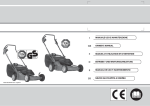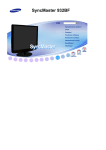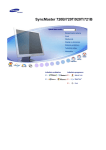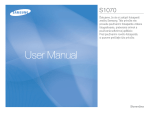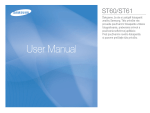Download Samsung 730MP Užívateľská príručka
Transcript
Inšta lácia ovládaþov
Inšta lácia programov
Nedodržanie nariadení uvedených týmto symbolom m ôž e v iesĢ k úrazu alebo poškodeniu
zariadenia.
Zak ázané
Dôle žité preþítaĢ si a rozumie Ģ za každých
okolností
Neroz oberajte
Odpojte zástr þku zo zásuvky
Nedotýkajte sa
Uz emnenie kvôli z abráneniu elektrick ému
šoku
Napájanie
Keć monitor dlhšie nepoužívate, nastavte PC na DPMS. Ak používate šetri þ obrazovky,
nastavte ho na režim aktívnej obraz ovky .
Nepoužívajte poškodenú alebo uvo Đnen ú zástrþku.
z
Toto m ôž e s pôsobiĢ elektrick ý šok alebo požiar.
NeĢahajte zástr þku z a dr ôt ani sa nedot ýkajte zástr þky mokr ými r ukami.
z
Toto m ôž e s pôsobiĢ elektrick ý šok alebo požiar.
Používajte iba riadne uzemnenú zástrþku a z ásuvku.
z
Nesprávne uzemnenie môž e s pôsobiĢ elektrick ý šok alebo poškodenie
zariadenia.
Nadmier u neo hýbajte z ástrþku a šnúru ani na ne neklaćte Ģažké predm ety,
ktoré by m ohli sp ôsobiĢ škodu.
z
Nedodržiavanie uveden ého m ôž e s pôsobiĢ elektrický š ok alebo požiar.
Nezapájajte do zásuvky pr íliš veĐa pr edl žovacých k áblov alebo rozdvojok.
z
Môž e to spôsobiĢ požiar.
Inšta lácia
Um iestnite monitor tam , kde je n ízka vlhkosĢ a m inim álna prašnosĢ.
z
Dôsledkom môž e by Ģ elektrický š ok alebo požiar vo vn útri monitora.
Pri prenáš aní monitora zabráĖ te n árazom .
z
Môže to spôsobiĢ poš kodenie výrobk u alebo zranenie.
Um iestnite monitor na hladký a stabiln ý povrch.
z
Monitor môž e s voj ím pádom spôsobiĢ zranenie.
Monito r pokladajte opatrne.
z
Mohol by sa poškodiĢ alebo pokazi Ģ.
Nepokladajte mo nitor þelnou þas Ģou dolu.
z
Mohol by sa poškodiĢ TFT-LCD pov rch.
In štaláciu n ástenn ého drž iaka musí vykona Ģ kvalifiko vaný pracovník.
z
z
Inštalácia nekvalifikovanou osobou môž e maĢ za následok zranenie.
Vždy používajte montážne zariadenie uvedené v užívateĐskej príruþ ke.
Medzi výrobkom a stenou nech ajte priesto r na vetranie.
z
Zlá ventilácia m ôž e s pôsobiĢ zvýšenie v nútornej teploty a vies Ģ k požiaru.
Aby ste zabr ánili stekaniu d ažćovej vody po vonkajšom kábli antény do inter iéru,
zabezpeþte, aby vonkajšia þasĢ kábla visela pod úrove Ė vstup ného bodu.
z
Ak s a do výrobk u dostane dažćov á voda, môž e s pôsobiĢ elektrický š ok alebo požiar.
Ak pou žívate vonkajšiu anténu, zabezpeþte dostato þný odstup m edzi anténou a
elektr ick ými dr ôtm i v jej blízkosti, aby tie v pr ípade zvalenia antény silným vetrom
neprišli s Ėou do styku.
z
Takto z valená anténa m ôž e s pôsobiĢ zranenie alebo elektrick ý šok.
ýistenie
ýistenie skrine monitora alebo povrchu TF T-LCD vy konajte utretím mierne navlhþenou,
mäkkou látkou. Neþistite plochý monitor vodou. Pou žite vo vode rozpustený neagres ívny
þistiaci prostriedok.
ýistiaci prostriedok ner ozstrekujte priamo na m onitor.
Používajte odporúþan ý þistiaci prostriedok s hladkou látkou.
Ak je konektor medzi z ástr þkou a kolíkom zap rášen ý alebo zn eþistený, dobre
ho oþistite suchou látkou.
z
Zne þistený konek tor m ôž e s pôsobiĢ elektrický š ok alebo požiar.
OhĐadom þistenia vnútrajška sa spojte so servisným str ediskom alebo
zákazníckym strediskom.
z
Udr žujte vnútrajšok výrobk u v þistote. Prach, ktorý sa nahromadil vo vnútri
poþ as dlhšieho þasového obdobia, môž e s pôsobiĢ nefungovanie alebo po žiar.
Ostatné
Neodnímajte kryt (alebo zadnú þasĢ). Vo vnútri sa nenach ádzajú žiadne þasti,
ktoré by dok ázal opraviĢ používate Đ.
z
z
Môž e to spôsobiĢ elektrický šok alebo požiar.
ObráĢ te sa na kvalifikov aných servisných prac ovn íkov.
Ak m onitor nefunguje norm álne – najm ä, ak z neho vych ádzajú nezvyklé zvuky
alebo z ápachy – okam žite ho odpojte a kontaktujte autorizovan ého predajcu
alebo servis.
z
Môž e to spôsobiĢ elektrický šok alebo požiar.
Dbajte na to, aby sa do monitora nedostala voda, resp. nevystavujte mo nitor
pôsobeniu vlhkosti.
z
z
Môž e to spôsobiĢ nefungovanie, elektrický š ok alebo požiar.
ZabráĖte najmä používaniu monitora v bl ízkosti vody alebo vonk u, kde by
mohol by Ģ vystaven ý snehu alebo dažć u.
Ak m onitor spadne, resp. je poškodená skriĖa, vypnite monitor a odpojte
napájaciu šnúru.
z
z
Monitor nemus í fungova Ģ a m ôže s pôsobiĢ elektrický š ok alebo požiar.
V takom prípade sa spojte s o Service Center (servisné stredisko).
Odpojte zástrþku z o zásuvky po þas b úrky alebo blýskania alebo ak sa dlhšiu
dobu nepoužíva.
z
Nedodržiavanie uveden ého m ôže s pôsobiĢ elektrický š ok alebo požiar.
Nepokúšajte sa h ýbaĢ s m onitorom Ģahaním za šnúru alebo signálny kábel.
z
Môž e to spôsobiĢ poruchu, elektrický š ok alebo pož iar zapríþinený poškodením
kábla.
Nehýbte m onitorom doprava alebo doĐava Ģahan ím iba za šnúru alebo sign álny
kábel.
z
Môž e to spôsobiĢ poruchu, elektrický š ok alebo pož iar zapríþinený poškodením
kábla.
Nezakr ývajte vetracie otvor y na skrini monitora.
z
Zlé vetranie môž e s pôsobiĢ poruchu alebo požiar.
Nepokladajte na monitor pohár s vo dou, chem ické látky alebo mal é kovové
objekty na monitor.
z
z
Môž e to spôsobiĢ elektrický šok alebo požiar.
Ak s a do monitora dos tane cudzia l átka, odpojte z ástrþku a potom kontaktujte
servisné stredisko.
Nepoužívajte alebo neukladajte v blízkosti m onitora zápaln é látky.
z
Môž e to spôsobiĢ výbuch alebo požiar.
Do otvorov m onitora nikdy nevkladajte žiadne kovové predm ety.
z
Môž e to spôsobiĢ elektrický šok, po žiar alebo z ranenie.
Nevkladajte do vetracích otvorov alebo do konektorov pre slúchadlá alebo A/V
konektorov kovo vé predm ety, ako sú nástroje, drôt alebo vrt áky alebo Đahko
horĐavé materiály, ako s ú kúsky papiera alebo z ápalky.
z
z
Môž e to spôsobiĢ nefungovanie, elektrický š ok alebo požiar.
Ak s a do monitora dos tan ú cudzorodé látky/predmety, v ždy sa spojte so
Service Center (servisné stredisko).
Ak dlhší þasový ú sek pozer áte na nehybn ú obraz ovku, m ôž e sa objaviĢ
reziduálny obraz aleb o rozm azanie.
z
Ak s a od monitora musíte vzdialiĢ na dlh šiu dobu, zmeĖte režim na úsporu
energie alebo nastavte šetriþ obrazovky na pohybliv ý obraz.
Pri nastavovaní uhla stojana bućte opatrn í.
z
z
Príliš násilné zaobc hádzanie m ôž e s pôsobiĢ prev rátenie alebo pád monitora a
môž e maĢ za následok zranenie.
Ruka alebo prst(y) sa v ám môžu z aklies ni Ģ medzi monitor a s tojan a môž e
dôjs Ģ k zraneniu.
Nastavte roz líšenie a frekven ciu na úrovne, ktor é modelu prislúchajú.
z
Nevhodné rozlíš enie môž e ma Ģ za následok nevhodnú kvalitu obrazu.
17" palca - 1280 X 1024
Pri používan í slúchadiel udr žujte hlasitosĢ na n áležitej úrovni.
z
Nadmerné ú rovne hlas itosti môžu poš kodiĢ sluch.
Môž e to spôsobiĢ poruchu, elektrick ý šok alebo po žiar zapríþinen ý poškodením
kábla.
Po každej hodine používania monitor a si dajte aspo Ė päĢ minútov ú prestávku,
aby ste zn ížili nam áhanie o þí.
Nepoužívajte monitor tam, kde m ôže by Ģ vystavený silným vibr áciám.
z
Vystavenie silným vibr áciám môž e s pôsobiĢ pož iar a skrátiĢ životnosĢ monitora.
Pri presune m onitora vypnite vypínaþ a vytiahnite napájaciu šnúru. Pred
presunom monitora sa presvedþte, þi všetky k áble, vr átane ant énového kábla a
káblov sp ájajúcich s in ými z ariadeniami, sú odpojen é.
z
Neodpojenie k ábla m ôže s pôsobiĢ jeho poškodenie a vies Ģ k požiaru alebo
elektrickému šoku.
Pri vyberan í bat érií z dia Đkového ovl ádania d ávajte pozor na to, aby ich
neprehltli deti. Uchovávajte bat érie mimo dosahu det í.
z
Ak d ôjde k prehltnutiu, okamžite vyhĐadajte lekára.
Pri výmene batérií umiestnite batérie do spr ávnej polohy pólov +/-, tak ako je
oznaþen á na batériovom z ásobn íku.
z
Nesprávna polarita m ôže s pôsobi Ģ pokaz enie alebo vytekanie batérie a môže
vies Ģ k požiaru, zraneniu alebo kontaminácii (poškodeniu).
Používajte iba urþené š tandardné batérie. Nepoužívajte nové a pou ž ité bat érie
spolu.
z
Môž e to spôsobiĢ pokaz enie alebo vytekanie batérie a mohlo by to vies Ģ k
požiaru, zraneniu alebo kontamin ácii (poškodeniu).
Nepokladajte na monitor pohár s vo dou, chem ické látky alebo mal é kovové
predm ety.
z
z
Môž e to spôsobiĢ poškodenie, elektrick ý šok alebo požiar.
Ak s a do monitora dos tane cudzia l átka, odpojte z ástrþku a n ásledne
kontaktujte servisné stredisko.
Presvedþite sa, þi sú s m onitorom dodan é nasledovné polo žky. Aké niektoré polo žky chýbajú,
kontaktujte dod ávate Đa.
VoliteĐné polo žky môž ete zakúpiĢ u miestneho obchodného z ástupcu.
Volite Đné položky môžete zakúpiĢ u
Volite Đné A
Monito r
Volite Đné B
Monito r & WISELINK
Pr íruþka
Stru þný sprievodca
nastaven ím
Kábla(Volite Đné A )
Záruþný list
(Nie je k dis poz ícii všade)
Pou žívate Đská príruþka,
ovládaþ monitora, CD so
softvérom pr e Natural Color
(Natural Color Pr o)
D-sub kábla
Nap ájacia šnúra
Rádiová ant éna
D-sub kábla
Nap ájacia šnúra
Rádiová ant éna
Zvukový kábel
USB k ábel
Zvukový kábel
Kábla(Volite Đné A )
VoliteĐn é
DVI kábel
Ostatné
DiaĐkové ovládanie
Batérie (AAA X 2)
Prep ájaþ
Predná þasĢ
1. MENU
2.
CH
3. - VOL +
4. ENTER/FM RADIO
5. SOURCE
6. PIP
7. Zapínacie tlaþidlo
8. UkazovateĐ nap ájania
9. Senzor diaĐ kového ovl ádania
1. MENU
Toto tlaþ idlo sa používa na otváranie menu na obrazovke a na jeho opustenie, resp.
zatvára menu nastavenia obrazov ky.
2.
CH
Pres úva sa od jednej polo žky menu k ćalšej vo vertik álnom smere, resp. upravuje zvolen é
hodnoty menu. V režime TV vyber á TV kan ály.
>>Kliknite sem a uvidíte pohy blivú uk ážku.
3. - VOL +
Pres úva sa od jednej polo žky menu k ćalšej v horiz ontálnom smere, resp. upravuje
zvolené hodnoty menu. Tiež upravuje hlas itos Ģ.
>> Kliknite s em a uvidíte pohy blivú uk ážku.
4. ENTER / FM RADIO
ENTER : Aktivujte zvý raznenú položku menu.
FM RADIO : Zapína/vypína FM Radio.
V režime PC/DVI nastavuje pre FM Radio iba ZVUK.
V oblastiach so slabým sign álom sa pri vysielaní FM RADIO môž e objaviĢ š um.
Vo vš eobecnom režime OBRAZ OVÝ ZDROJ nas tav uje FM RADIO a v ypína obraz ovku.
>>Kliknite sem a uvidíte pohy blivú uk ážku.
5. SOURCE
Aktivujte zv ýraznenú polož ku menu.
Zmena z droja je dovolená iba v prípade extern ých zariadení, ktoré sú v tom þase pripojené
k monitoru.
Rež imy obrazovky sa prepínajú nasledov né:
[PC]
[DVI]
[TV]
[Ext.]
[AV]
[S -VIDEO]
[Component]
>>Kliknite sem a uvidíte pohy blivú uk ážku.
NOTE : PodĐa druhu vysielania v jednotlivých krajinách si niektorý nebudete m ôcĢ vybraĢ.
Scart sa používa hlavne v Európe.
Ćalšie inform ácie z ískate > Vysielacie s ústavy
6. PIP ( Režimy, ktor é sú k dispoz ícii PC/DVI )
V režime PC zapína Video alebo TV obrazovky v režime PIP (obraz v obraze).
>>Kliknite sem a uvidíte pohy blivú uk ážku.
7. Zap ínacie tlaþidlo
Toto tlaþ idlo sa používa na zapínanie a vypínanie monitora.
8. UkazovateĐ nap ájania
Toto sv etlo svieti poþas norm álneho fungovania zelenou farbou a jedenkrát blikne, keć si
monitor ukladá zmeny v nastaven í.
9. Senzor diaĐkového ovládania
Nasmerujte diaĐkov é ovl ádanie smerom na toto miesto na monitore.
Poznámka : Ćalš ie informácie ohĐadom funkci í šetrenia energie pozrite v þasti PowerSaver, kde je
táto funkcia popísaná.. Kv ôli šetreniu elektrickej energie, keć monitor nepotrebujete alebo
nepoužívate, vypínajte ho.
Zadná þas
(Konfigur ácia uved en á na z adnej þasti monito ra sa m ôže v z ávislosti od výrobku meniĢ.)
1. Kon covka jednosmern ého pr údu
Tento v ýrobok s a m ôž e používaĢ s 90 ~ 264VAC.
2. Kon covka pre pr ipojenie PC
z
z
z
Koncovka pre pripojenie poþítaþa (DVI(HDCP))
Koncovka pre pripojenie poþítaþa (15 kol íkov D-SUB)
Koncovka pre pripojenie zv uku
3. COMPONENT terminal
z
z
DVD/DTV left / right audio connection terminal (R/L)
DVD/DTV Component(P R , P B,Y) terminal
4. Kon covka na pripojenie FM RADIO / TV
z
z
z
Koncovka na pripojenie TV
Ćalšie inform ácie z ískate > Connecting TV
Koncovka na pripojenie FM RADIO ANT
Koncovka na pripojenie slúchadiel (Výstup)
5. Kon covka na pripojenie EXT(RGB)
Koncovka na pripojenie EXT(RGB)
- Scart sa používa hlavn e v Eur ópe.
6. Kon covka na pripojenie AV
z
Koncovka na pripojenie Đav ého (L) / pravého (R)
zvukov ého kanála (vstup)
z
Koncovka na pripojenie Videa (vstup)
z
Koncovka na pripojenie s-videa (vs tup)
Poznámka : Ćalš ie informácie ohĐadom pripájania k áblov nájdete v þasti Pripojenie monitora .
DiaĐkové ovládanie
1. POWER
2. CHANNEL
3. +100, -/-4. -
+
5. MUTE
6. TTX/MIX
7. MENU
8. ENTER
9. FM RADIO
10. CH/P
11. SOURCE
12. INFO
13. EXIT
14. Up -Down Left-Right Buttons
15. AUTO
16. P.MODE, M/B (MagicBright ˞)
17. P.SIZE
18. STILL
19. PIP
20. S.MODE
21. DUAL/MTS
22. PRE-CH
23. SOURCE
24. SIZE
25. POSITION
26. MAGIC -CH
1. POWER
Toto tla þidlo sa používa na zapínanie a vypínanie monitora.
2. CHANNEL
V režime TV vyber á TV kanály. Toto tlaþidlo môžete pou žívaĢ aj v režime PIP.
3. +100
Stlaþte pri v ýbere kanálov presahuj úcic h 100.
Napr. na v ýber kan álu 121 treba stlaþiĢ „+100 ˈG a následne „2 ˈG a „1 ˈ.
-/-- (Výber jedno-/dvojciferného kan álu )
Používa sa na v ýber a kanálu s þíslom 10 alebo viac.
Stlaþte toto tlaþ idlo a zobrazí sa symbol „—“.
Zadajte dvojc iferné þ íslo kanála.
-/-- sa pou žíva hlavn e v Eur ópe.
4. +
Uprav uje hlasitosĢ .
5. MUTE
Do þasne pozastavuje (stlmuje) zvukov ý vý stup.
Zvuk sa obnov í v režime Stlmenie s tlaþí MUTE alebo -
+.
6. TTX/MIX
TV kanály poskytujú pros tredníctvom teletextu informa þné slu žby v textovej podobe..
Ćal šie informácie z ískate > TTX / MIX
TTX / MIX sa pou žíva hlavn e v Európe.
7. MENU
Toto tla þidlo sa používa na otv áranie menu na obrazovke a na jeho opustenie, resp. zatv ára
menu nastavenia obrazovky.
8. ENTER
Aktivujte zv ýraznenú položku menu.
9. FM RADIO
Zapína/vypína FM Radio.
V režime PC/DVI nastavuje pre FM Radio iba ZVUK.
V oblastiach so slab ým signálom sa pri vysielaní FM RADIO môž e objavi Ģ šum.
Vo v šeobecnom režime OBRAZ OVÝ ZDROJ nas tav uje FM RADIO a v ypína obraz ovku.
10. CH/P
V režime TV vyber á TV kanály.
11. SOURCE
Prep ína medzi režimom PC a Video.
Zmena z droja je dovolená iba v prípade externých zariadení, ktoré sú v tom þase pripojené
k monitoru.
12. INFO
Aktu álne informácie o obraze sa zobraz ujú v hornom Đavom rohu obrazovky.
13. EXIT
OpúšĢ a obrazovku menu.
14. Tlaþidlá hore-dolu, d oprava-doĐava
Pres úva sa od jednej položky menu k ćal šej v horiz ontálnom smere, vertikálnom smere,
resp. upravuje zvolen é hodnoty menu.
15. AUTO
Automaticky upravuje zobrazenie obrazovky.(PC)
16. P.MODE, M/B (MagicBright ˞)
Pri stlaþen í tohoto tlaþidla sa poni že s tredu obrazovky objav í aktuálny režim.
TV / AV / Ext. / S-Video /Co mponent Mode : P.MODE( Picture Mode )
Monitor m á š tyri automatic ké nastavenia obrazu, ktoré sú nastavené z vý roby .
Potom sa opätov ným stláþ aním tlaþidla pohy bujete po prednas tav en ých režimoch, ktor é s ú
k dispozícii.
( Dy namic
Standard
Movie
Custom )
PC / DVI Mode : M/B ( MagicBright ˞ )
Magic Brightje nov á funkcia, ktorá poskytuje optimálne prostredie pre pozeraniev závis losti
od obsahu obrazu, ktor ý sledujete.
Potom sa opätov ným stláþ aním tlaþidla pohy bujete po prednas tav en ých režimoch, ktor é s ú
k dispozícii.
( Entertain
Internet
Tex t
Custom )
17. P.SIZE - Nie je k dispozícii v režime PC/DVI
ZOOM1, ZOOM2 nie s ú dostupné v 1080i(alebo nad 720p) DTV.
18. STILL
Stlaþen ím tlaþidla raz z astav íte obraz. Opätov ným stlaþením obraz znova uv ediete do
pohybu.
19. PIP
Stl áþan ím tlaþidla PIP prepínate medzi On/Off obrazovky PIP.
20. S.MODE
Pri stlaþen í tohoto tlaþidla sa poni že s tredu obrazovky objav í aktuálny režim.
Monitor m á zabudovaný stereoz osil Ėovaþ s vysokou úrovĖou reproduk cie zv uku.
Potom sa opätov ným stláþ aním tlaþidla pohy bujete po prednas tav en ých režimoch, ktor é s ú
k dispozícii.
( Standard
Music
Movie
Speech
Custom )
21. DUAL / MTS
DUAL : Pri sledovan í TV mo žno v z ávis losti od druhu v ysielania s použitím tlaþ idla DUAL na
diaĐkovom ovládaní zapínaĢ STEREO/MONO, DUAL l / DIAL ll a MONO/NICAM
MONO/NACAM STEREO.
Prep ína medzi MONO/STEREO, DUAL 1/DUAL 2 a MONO/NICAM MONO/NICAM
STEREO.
MTS : Nastavením „MTSˈGna ON zvol íte Mono, Stereo alebo SAP.
• Toto tla þidlo sa používa na návrat na bezprostredne predchádzajúci kan ál.
Nastavením „MTS ˈGna ON zvolíte Mono, Stereo alebo SAP.
22. PRE-CH
Toto tla þidlo sa používa na návrat na bezprostredne predchádzajúci kanál.
23. SOURCE
Slúž i na v ýber obrazov ého zdroja.(PIP)
24. SIZE
Umo žĖuje prepína Ģ veĐkos Ģ obrazu.
25. POSITION
Zmena polohy okna PIP.
26. MAGIC -CH
Funkcia MagicChannel vám umožĖuje sledovanie iba ur þitých kanálov.
Táto funkcia je dostupn á iba v Kórei.
1.
Pripojte napájaciu šnúru pre monitor do zásuvky napájania na zadnej þasti monitora.
ZasuĖte napájaciu šnúru pre monitor do zásuvky v jeho blízkosti.
2-1.
Použitie D -sub (analógového) konektora na grafickej karte.
Pripojte signálov ú š núru k 15-pinovému D -sub konektoru na zadnej þasti monitora.
2-2.
Použitie DVI (digitálneho) konektora na grafickej karte.
Pripojte DVI kábel k portu DVI na zadnej þasti monitora.
3.
Pripojte zvukov ú š núru monitora do z ásuvky pre zvuk na zadnej þasti po þítaþa.
4.
Zapnite poþítaþ a monitor.
1. Pripojte napájaciu šnúru do DC adaptéra a následne pripojte k onektor adaptéra do 14 V DC
zásuvky na monitore. (Napätie automaticky upravuje napájací adaptér.)
2. Použitie D -sub (analógového) konektora na grafickej karte.
Pripojte sign álov ý kábel do D -SUB z ásuvky na poþítaþi Macintosh.
3. V prípade starších modelov Mac intoshov treba upravi Ģ DIP spínaþ ovl ádania rozl íšenia na adaptéri
Macintos ha (volite Đné) podĐa k onfiguraþnej tabu Đky spínaþa nachádzaj úcej sa na jeho zadnej þasti.
4. Pripojte zvukov ú š núru monitora do z ásuvky pre zvuk na zadnej þ asti poþítaþa.
5. Zapnite monitor a Mac intosh.
Tento monitor umožĖuje používateĐovi pripojiĢ ho k tak ým vstupným zariadeniam, ako je DVD
prehrávaþ, VCR a kamkord ér, DTV alebo TV bez odpojenia poþítaþa.
Konfigur ácia uvedená na zadnej þasti monitora sa m ôž e v závis losti od výrobk u meni Ģ.
1-1. Pripojenie AV
Monitor má AV koncovky na pripojenie AV vs tupných zariadení, ako s ú DVD, VCR a kamkord éry.
AV signály máte k dispoz ícii poþas celej doby, kedy je monitor z apnutý.
1. Vstupné zariadenia, ako sú DVD, VCR alebo kamkordéry, sú pripojen é ku koncovke videa alebo s videa s použitím RCA alebo s -video kábla.
S-video, RCA kábel a SCART kábel sú voliteĐné.
2. Potom pustite DVD, VCR alebo k amkordéry, v k torých sa nachádza DVD disk alebo páska.
3. Vyberte AV alebo s-video s použitím tlaþidla SOURCE na prednej þasti monitora.
4. Pripojte koncovky z vukových kan álov (R) a (L) DVD, VCR alebo kamkordérov do vstupn ých
koncoviek R a L z vukových kan álov s použit ím zvukov ých káblov.
1-2. Pripojenie EXT.(RGB) - Táto funkcia sa vzĢahuje iba na AV ZARIADENIE, ktor é podporuje SCART .
Ak má zariadenie DVD konek tor, pripojte do vstupu pre DVD zariadenia. DVD m ôž ete sledovaĢ
jednoduchým spojením DVD s monitorom poþas celej doby, kedy je monitor z apnutý.
1. Pripojte grafický kábel medzi konektormi EXT(RGB) na monitore a konektormi EXT(RGB) na DVD
prehrávaþi.
2. Stlaþením tlaþidla SOURCE na monitore zvoĐte Ext. (extern ý).
2. Pripojenie TV
Môž ete sledovaĢ televízne programy na monitore, ak je spojený s anténou alebo k áblom CATV bez
potreby inštalovania zvláš tneho hardv éru alebo softv éru na pr íjem TV na v ašom poþítaþi.
1. Pripojte CATV alebo anténny koax iálny k ábel do koncovk y antény na zadnej þasti monitora.
Musíte použiĢ koaxiálny anténny k ábel.
Pri pou žívan í vn útorn ej anténnej koncovky:
Najsk ôr skontrolujte anténnu koncovku na stene a pripojte anténny k ábel.
Pri pou žívan í vonkajšej antény:
Ak používate v onkaj šiu anténu, ak je to mo žné, zabez pe þte na montáž odborníka.
Pripojenie RF kábla do koncovky anténneho vstu pu:
Zabezpe þte, aby medená þ as Ģ kábla RF bola rovn á.
2. Zapnite monitor.
3. Vyberte TV s použit ím zdrojov ého tlaþidla spomedzi tla þidiel nastavenia externého signálu.
4. Vyberte želaný TV kan ál.
Sp ôsobuje slabý sign ál zlý pr íjem ?
Kv ôli lepšiemu príjmu si zakúpte a nainštalujte zosil Ėovaþ sign álu.
V oblastiach, kde nie je podporovan ý anténny kábel pripojte k TV najskôr prep ájaþ.
3. Pripojenie DVD/DTV set top box-u
Ak má zariadenie DVD/DTV konektor, pripojte ho do vstupu DVD/DTV set top box -u. Súþ as Ģ môž ete
sledovaĢ jednoduchý m spojením s úþasti s monitorom poþas celej doby, kedy je monitor z apnutý.
1. Pripojte výstupy (R) a (L) zvukov ých kanálov na DVD / DTV set top box k vstupom (R) a (L)
zvukových kan álov na monitore s použitím zvukov ých káblov.
2. Pripojte grafický kábel medzi konektormi s úþastí ( PR , P B,Y) na monitore a konektormi P R , P B ,Y na
DVD / DTV set top box.
3. Vyberte súþ as Ģ s použ itím tlaþidla SOURCE na prednej þasti monitora.
4. Pripojenie slúchadla
K monitoru je možné pripojiĢ slúchadl á.
1. Slúchadl á pripojte do koncovk y na pripojenie slúchadiel.
Tento monitor podporuje rozliþ né druhy štandardn ých podstavc ov VESA. Na inštaláciu podstavca
VESA je potrebné, aby ste podstavec buć zložili alebo ho odĖali.
1. Zlo ženie podstavca
Monitor môž e maĢ sklon -5 až 15 stupĖov.
2. PripevĖovanie podstavca
Tento monitor je s tav aný pre montážnu medzipodložku v s úlade s VESA s rozmermi 75 mm x 75
mm.
A. Monitor
B. Montáž na medzipodložka
1.
2.
3.
4.
Vypnite monitor a odpojte napájaciu šnúru.
Položte LCD monitor þelnou þasĢ ou dolu na rovný povrch s vank úšom kv ôli ochrane obrazovky.
Odnímte obe skrutk y a následne oddeĐte stojan od LCD monitora.
Zarov najtemontáž nu medzipodložku s dierami v montáž nej podložke zadného krytua prichyĢte ju
štyrmi skrutkami, ktoré sú priložené k podstavcu sramenom, z ávesu na montáž na stenu alebo inému
podstavc u.
Na montáž monitora na stenu si mus íte zak úpiĢ súprav u na montáž na stenu, ktorá umožĖuje
namontovaĢ monitor najmenej 10 cm od pov rchu steny. Skontaktujte sa s najbližším servisný m
strediskom spoloþnosti Samsung, kde z ískate ćalšie inform ácie.
Spoloþ nosĢ Sams ung Electronics neponesie zodpovednosĢ za škody spôsobené in ým používan ím
podstavc a, ako je uveden é.
Ke ć vás opera þný syst ém po žiada o ovládaþ monitora, vlo žte CD -ROM, ktor ý je priložený k
monitoru. In štalácia ovládaþa sa medzi jedno tlivými operaþnými syst émam i nepatr ne l íši.
Riaćte sa príslu šnými pokynmi pre váš opera þný syst ém. Nachystajte si þistú disketu a
stiahnite súbor s programom ovládaþa na internetovej str ánke, ktor á je tu uvedená.
z
Internetová str ánka:
http://www.samsung-monitor.com/ (Pre celý svet)
http://www.samsungusa.com/monitor (Pre USA)
http://www.sec.c o.k r/monitor (Pre Kóreu)
http://www.samsungmonitor.com.c n/ (Pre ýínu)
Windows ME
1. Vložte CD do CD -ROM mec haniky.
2. Kliknite na "Ovládaþ Windows ME" .
3. Vyberte model monitora v zoz name modelov a potom kliknite na tlaþ idlo "OK"
4. Klinite na tlaþidlo " InštalovaĢ" v okne "Upo zornenie" .
5. In štalácia ovládaþa m onitora je hotová.
Windows XP/2000
1. Vložte CD do CD -ROM mec haniky.
2. Kliknite na "Ovládaþ Windows XP/2000"
3. Vyberte model monitora v zoz name modelov a potom kliknite na tlaþ idlo "OK" .
4. Kliknite na tlaþidlo "In štalovaĢ" v okne " Upo zornenie" .
5. Keć uvidíte nasledovné okno "Spr áva" , potom kliknite na tlaþidlo "Contin ue Anyway" .
Potom klik nite na tlaþidlo "OK" .
Tento monitor má schva Đovacie logo spoloþnosti MS a táto inštal ácia nepoškod í
váš systém.Schválený ovl ádaþ bude zaslaný na domovskú stránku spoloþnosti
Sams ung Monitor
http://www.samsung-monitor.com/.
6. Inštal ácia ovl áda þa monitora je hotová.
Windows XP | Windows 2000 |Windows Me | Windows NT | Linux
Ke ć vás opera þný syst ém po žiada o ovládaþ monitora, vlo žte CD -ROM, ktor ý je priložený k
monitoru. In štalácia ovládaþa sa medzi jedno tlivými operaþnými syst émam i nepatr ne l íši.
Riaćte sa príslu šnými pokynmi pre váš opera þný syst ém. Nachystajte si þistú disketu a
stiahnite súbor s programom ovládaþa na internetovej str ánke, ktor á je tu uvedená.
z
Internetová str ánka:
Micro soft
®
http://www.samsung-monitor.com/ (Pre celý svet)
http://www.samsungusa.com/monitor (Pre USA)
http://www.sec.c o.k r/monitor (Pre Kóreu)
http://www.samsungmonitor.com.c n/ (Pre ýínu)
®
Windows Operaþný systém XP
1. Vložte CD do CD-ROM mec haniky.
2. Kliknite na "Štart " —> "Ovládací Panel" potom kliknite na ikonu "Vzh Đad a m otívy ".
3. Kliknite na ikonu "Zobraz enie " a vyberte kartu "Nastavenia", potom kliknite na " Roz šíren é..".
4. Kliknite na tlaþidlo "Vlastnosti" na karte " Monito r" a vyberte kartu "Ovládaþ" .
5. Kliknite na "AktualizovaĢ ovládaþ.." a v yberte "InštalovaĢ zo zoznamu alebo..", potom kliknite na
tlaþ idlo "Ćalej" .
6. Vyberte "Neh ĐadaĢ, ja..", potom kliknite na " Ćalej" a potom kliknite na "Mám disk".
7. Kliknite na tlaþidlo "PrehĐad ávaĢ", potom vyberte A:(D:\Ovládaþ) a v yberte pr íslu šný modelu
monitora v zozname modelov a k liknite na tlaþidlo "Ćalej" .
8. Keć uvidíte nasledovné okno "Spr áva" , potom kliknite na tlaþidlo "Napriek tomu pokraþovaĢ" .
Potom klik nite na tlaþidlo "OK" .
Tento monitor má schvaĐovacie logo spoloþnosti MS a táto inštal ácia nepoškodí váš
systém.Schválený ovl ádaþ bude zaslan ý na domovsk ú str ánku spolo þnosti Samsung Monitor
http://www.samsung-monitor.com/.
9. Kliknite na tlaþidlo "Zatvo riĢ", potom postupne klikajte na tlaþidlo "OK " .
10. Inštalácia ovládaþa monitora je hotová.
Micro soft
®
®
Windows Operaþný systém 2000
Ke ć uvid íte na monitore "Digitálny podpis nenájden ý", riaćte sa týmito krokmi.
1. Vyberte tlaþidlo "OK "na ok ne "Vlo žiĢ disk" .
2. Kliknite na tlaþidlo "PrehĐad ávaĢ" na okne " Potrebný súbor " .
3. Vyberte A:(D:\Ovláda þ), potom kliknite na tlaþidlo "OtvoriĢ" a potom klik nite na tlaþidlo "OK " .
How to install
1.
2.
3.
4.
5.
6.
7.
8.
9.
10.
Kliknite na "Štart " , "Nastavenia " , " Ovládací panel".
Dv akrát kliknite na ikonu "Zobraz enie " .
Vyberte kartu "Nastavenia " a potom kliknite na "Roz šíren é..".
Vyberte "Monito r ".
Prípad 1: Keć tlaþidlo "Vlas tnosti" nie je aktívne, z namená to, že monitor je nále žite
nakonfigurovaný. Pros ím, zastavte inštal áciu
Prípad 2: Keć je tlaþ idlo "Vlas tnosti" aktívne, k liknite na tlaþ idlo "Vlas tnosti" a potom sa postupne
riaćte ćalšími k rokmi.
Kliknite na "Ovládaþ" a potom klik nite na "AktualizovaĢ ovládaþ.." a potom klik nite na tlaþidlo
"Ćalej" .
Vyberte "Zobraz iĢ zoznam zn ámych ovládaþov pr e toto z ariadenie, aby som si m ohol vyb raĢ
konkrétny ovládaþ" , potom kliknite na "Ćalej" a potom kliknite na "Z disku ".
Kliknite na tlaþidlo "PrehĐad ávaĢ" , potom vyberte A:(D:\Ovládaþ ).
Kliknite na tlaþidlo "Otvor iĢ" , potom kliknite na tlaþidlo "OK" .
Vyberte model monitora a kliknite na tlaþidlo "Ćalej" , potom kliknite na tlaþidlo "Ćalej" .
Kliknite na tlaþidlo "SkonþiĢ" , potom kliknite na tlaþidlo "OK" .
Keć uvidíte okno "Digitálny podpis nenájden ý" , potom kliknite na tlaþidlo "Áno". A kliknite na
tlaþ idlo "SkonþiĢ" , potom kliknite na tlaþidlo "Zatvo riĢ" .
Micro soft
1.
2.
3.
4.
5.
6.
7.
8.
9.
10.
11.
®
®
Windows Operaþný systém Millenn ium
Kliknite na "Štart " , "Nastavenia " , " Ovládací panel".
Dv akrát kliknite na ikonu "Zobraz enie " .
Vyberte kartu "Nastavenia " a klik nite na tlaþidlo " Roz šírené vlastnosti".
Vyberte kartu "Monito r" .
Kliknite na tlaþidlo "Zmen iĢ" v oblasti " Typ m onitora" .
Vyberte "Ur þite um iestnenie ovládaþa".
Vyberte "Zobraz iĢ zoznam všetkých ovládaþov v konkrétnom umiestnení.." , potom kliknite na
tlaþ idlo "Ćalej" .
Kliknite na tlaþidlo "Z diskety"
Urþ ite A:\(D:\ov ládaþ), potom kliknite na tlaþidlo "OK" .
Vyberte "Uk ázaĢ všetky zariadenia" a vyberte monitor, ktorý zodpovedá tomu, k tor ý ste pripojili k
poþítaþu a kliknite na " OK".
Ćalej vyberajte tlaþidlo "Zatvo riĢ" a tlaþidlo "OK" , a ž kým nezatvoríte dialógové okne Vlastnosti
zobrazenia.
(Môž e s a tiež objavi Ģ obrazovka s varovn ým hlásením alebo iný m, potom kliknite na želanú možnos Ģ
pre monitor.)
Micro soft
®
®
Windows Operaþný systém NT
1. Kliknite na Štart, Nastavenia , Ovládac í panel, a potom dvak rát kliknite na ikonu Zobraz enie .
2. V informaþnom ok ne Registr ácia zobrazenia kliknite na kartu Nastavenia a potom kliknite na Všetky
zobrazovacie režimy.
3. Vyberte režim, ktorý si želáte používaĢ (Rozlíš enie, Poþet farieb, Vertik álna frek vencia) a potom
kliknite na OK.
4. Ak po kliknutí na tlaþidlo Test vidíte, že obrazovka pracuje norm álne, kliknite na tlaþ idlo PoužiĢ . Ak
obrazovka normálne nepracuje, zmeĖte na iný re žim (režim s labšieho rozlíš enia, farieb, frekvencie).
Poznámka: Ak v mo žnosti Všetky r ežimy zobrazenia nie je žiadny rež im, vyberte úroveĖ
rozl íšenia a vertik álnej frekv encie podĐa Prednastavených zobrazovac ích režimov v
užívateĐskej pr íruþ ke.
Operaþný systém Linu x
Ke ć chcete spus tiĢ X-Window, musíte vytvoriĢ súbor X86Config, ktorý je typom systémov ého
nastavov acieho s úboru.
1.
2.
3.
4.
5.
Po spustení súboru X86Config stla þte na prv ej a druhej obrazovke Enter.
Tretia obraz ovka je pre nastavenie m yši.
Nastavte my š pre poþítaþ.
Ćalšia obrazov ka je pre výber klávesnice.
Nastavte klávesnicu pre poþítaþ.
6.
7.
8.
9.
10.
Ćalšia obrazov ka je pre nastavenie m onitora.
Najskôr pre monitor nastavte horizont álnu frekven ciu. (Frekvenciu m ôž ete zadaĢ priamo.)
Nastavte pre monitor vertikálnu frekven ciu . (Frekvenciu m ôž ete zadaĢ priamo.)
Zadajte n ázov modelu m onitora. T áto informácia neovplyvní samotné spúšĢ anie X-Window.
Nastavenie monitora je hotov é .
Po nastavení ostatn ého požadovaného softv éru spustite X-Window.
Natural Color
Softvérový program Natural Color
Jedným z aktuálnych problémov pri používaní poþítaþa je, že farba obrázkov vytlaþených tlaþiarĖou
alebo obrázkov skenovan ých skenerom alebo digitálnou k amerou nie je tak á istá, ako farba zobrazená
na monitore.
Softv ér Natural Coloer je prav ým riešením na tento problém. Je to sys tém na správu farieb v yvinutý
spoloþnosĢou Samsung Electronics v spolupr áci s kórejský m Elektronickým a telekomunik aþným
výskumn ým ústavom (ETRI). Tento systém je k dispozícii iba pre monitory Samsung, priþ om jeho
funkcia spoþíva v tom, že v ytv ára farbu obr ázkov na monitore zhodnú s farbou tlaþených alebo
skenovaný ch obrázkov.
Ćalš ie informácie nájdete v Pomocníkovi (F1) v softvérovom programe.
Vložte CD dodané s monitorom Samsung do CD -ROM mec haniky. N ásledne sa spus tí úvodná
obrazovka inštal ácie programu. Klik nite na Natural Color na úvodnej obrazovk e a in štalujte softvér
Natural Color. Keć chcete nainštalovaĢ program ru þne, vložte CD dodan é s monitorom Samsung do
CD -ROM mec haniky, kliknite na tlaþidlo [Štart] operaþného systému Windows a potom vyberte
[Spus tiĢ].
Zadajte D:\colorr\eng\setup.exe a potom stlaþ te tlaþ idlo <Enter> .
(Ak mechanika, do ktorej je vlož ené CD, nie je D:\, zadajte príslušnú mechaniku.)
Odobratie softvérového programu Natural Color
Vyberte [Nastavenia]/[Ovl ádací panel] v menu [Štart] a potom dvak rát kliknite na [PridaĢ /OdobraĢ
program].
Vyberte program Natural Color zo zoznamu a potom kliknite na tlaþidlo [PridaĢ/Odobra Ģ].
Input
Re žimy,
ktoré sú k
dispoz ícii
OSD
:
PC /
DVI
:
:
TV Ext.
:
: SAV Video
Popis
Source Používa sa na v ýber PC, TV alebo iného extern ého
vstupného zdroja pripojeného k monitoru.
Používa sa na v ýber želanej obrazovky.
• PC
• DVI : HDCP supported
• TV
• Ext.
• AV
• S-Video
• Com ponent
PIP
Pri pripojení externých A/V zariaden í, ak é sú VCR alebo DVD
vám PIP umožĖuje sledovaĢ video z uveden ých zariadení v
malom okne, ktoré je nad obrazov ým sign álom PC. (On/Off)
Pri zapnutej funkcii V-chip nem ož no používa Ģ funkciu
PIP.
:
Component
Spustenie
- K dispozícii iba v režime PC.
1) PIP
• ON/ Off
: Zapnutie alebo vypnutie obraz ovky PIP.
1) P IP
2) Source
• PC / DVI : TV / Ext.(EXT(RGB) sa používa hlavne v
Európe. ) / AV / S-Video / Component Re žim
: Výber vstupného zdroja pre PIP.
2) S ou rce
3) S ize
3) Size
: Zmena veĐkosti okna PIP.
Ak v Size zvolíte
,
, Position a Transparency sa
neaktivujú.
4) P osi ti on
5) T rans paren cy
4) Position
: Zmena veĐkosti okna PIP.
5) Transparency
• High / Mediu m / Low / Opaque
: Nastavenie priehĐadnosti okien PIP.
Edit
Name
Na uĐahþenie v ýberu vs tupného zdroja nazvite vstupné
zariadenie pripojené do vstupný ch koncoviek.
• PC
• DVI
• Ext.
• AV
• S-Video
• Com ponent
Picture
PC / DVI Režim
Ak do DVI vpustíte obrazový signál, v menu sa objav í re žim TV / AV / S-Video / Component
Re?imy,
ktoré sú k
:
PC /
:
:
TV Ext.
:
: SAV Video
:
Component
dispoz ícii
OSD
DVI
Popis
Spustenie
MagicBright ˞ Magic Bright ˞je nov á funkcia, ktorá poskytuje optim álne
pros tredie pre pozeraniev z ávis losti od obsahu obrazu, ktorý
sledujete. V s úþasnos ti s ú k dispozícii tri rôzne režimy: Text,
Interneta Z ábava. Každý re žim m á vlastnú prednastavenú
hodnotu jasu.Đahko si môž ete zv oliĢ jedno z troch nastavení
jednoduchým stlaþ enímovládacích tlaþidiel funkcie
Magic Bright˞.
1) Text : Normálny jas
Pre dokumenty alebo pr áce obsahujúce náro þný tex t.
2) Internet : Stredný jas
Pre prácu so zmieš aným zobrazením, ako je napr. text a grafika.
3) Entertain : Vysoký jas
Na sledovanie filmov, ako s ú napr. DVD alebo VCD.
4) Custo m
Hoci dan é hodnoty staros tlivo vyberali naši technici,
prednastavené hodnoty nemusia, v z ávis losti od váš ho vkusu, z
váš ho pohĐadu pôsobiĢ príjemne.
Ak je tomu tak, uprav te Brightnes s (Jas ) a Contrast (Kontrast)
pros tredníctvom menu OSD.
Custom
Menu na obraz ovke m ôž ete použiĢ na zmenu contrast a
brightness podĐa v ášho želania.
1) Contrast
: Nastavte Kontrast.
2) Brightness
: Vlastnosti priameho ov ládania
Pri nastavení obraz u s použitím funkcie Custom sa MagicBright prepne do režimu Custom.
Colour Tone
Umo žĖuje zmenu odtie Ėa farby. Pou žívateĐ môž e nastaviĢ aj
jednotliv é farebn é DTV.
- K dispoz ícii iba v režime PC.
• Coo l / Normal / War m / Custom
Color Control
Ria ćte sa nasledovný mi k rokmi pri úprav e jednotlivého
ovl ádania farieb þervenej, zelenej a modrej (R, G, B).
- K dispoz ícii iba v režime PC.
1) Red
2) Green
3) Blue
Pri nastavení obraz u s použitím funkcie Color Control sa Color Tone prepne do režimu
Custom.
Image Lock
Zablokovanie obraz u s a používa na jemn é doladenie a
dosiahnutie najlep šieho obrazu odstr ánením š umov, ktoré
vytv árajú nestály obraz s chvením a blikaním. Ak s použitím
jemného nastavenia nedosiahnete uspokojiv é v ýsledky,
použite hrub é a potom opäĢ jemné.
- K dispoz ícii iba v režime PC.
1) Coarse
: OdstraĖuje šumy, ako s ú napr. vertikálne pruhy. Hrubé
nastavenie môže posun úĢ oblasĢ zobrazovaného obraz u. S
použit ím menu Horizontal Control (Ovládanie horizontálnej
pozície) ho môž ete presunúĢ do stredu.
2) Fine
: OdstraĖuje šumy, ako s ú napr. horizontálne pruhy. Ak šumy
pretrv ávaj ú aj po jemnom ladení, zopak ujte jemné ladenie po
úprav e frekvenc ie (taktovacieho kmitoþtu).
3) Position
: UmožĖuje nastavenie horizontálneho a vertik álneho
umies tnenia obrazu.
Auto
Adjustm ent
Hodnoty Fine, Coarse a position sa nastavujú automaticky .
Ak na ov ládacom paneli zmeníte rozlíšenie, spustí sa funkcia
AUTO.
- K dispoz ícii iba v režime PC.
PIP Picture
Umo žĖuje upravenie nastaven í obrazovky PIP.
1) Co arse
/ F in e
3) P osi ti on
- K dispoz ícii iba v režime PC.
1) Contrast
: Upravuje k ontrast okna PIP na obrazov ke..
2) Brightness
: Upravuje jas okna PIP na obrazovke.
3) Sharp ness
: Používa sa na nastavenie rozdielu medz i najsvetlej šími a
najtmavšími oblas Ģami okna PIP.
4) Colour
: Upravuje Farbu v okne PIP.
Re?im y, ktor é sú k dispoz ícii : PIP
TV / Ext. / AV / S -Video / Component Režim
Re?imy,
ktoré sú k
dispoz ícii
:
PC /
DVI
:
:
TV Ext.
:
: SAV Video
:
Component
OSD
Popis
Režim
Monitor m á š tyri automatic ké nastavenia obrazu („Dy namic ˈ,
„Standardˈ, „Movie" a „Custom ˈ), ktoré sú prednastavené z
výroby .
UmožĖuje ak tiváciu Dynamic, Standard, Movie alebo
Custom. UmožĖuje zvolenie „Custom ˈ, ktoré automaticky
vyvol á vaše osobn é nastavenia obrazu.
• Dynamic
• Standard
• Movie
• Custom
Custom
Menu na obraz ovke môž ete pou žiĢ na zmenu contrast a
brightness podĐa v áš ho želania.
1) Contrast
: Nastavte Kontrast.
2) Brightness
: Vlastnosti priameho ov ládania.
3) Sharp ness
: Používa sa na nastavenie rozdielu medz i najsvetlejšími a
najtmav šími oblas Ģami okna.
4) Colour
: Upravuje Farbu v okne.
Colour
Tone
UmožĖuje zmenu odtieĖa farby. PoužívateĐ môž e nastaviĢ aj
jednotlivé farebné DTV.
• Coo l2 / Cool1 / Norm al / Warm1 / Warm 2
Spustenie
Size
UmožĖuje prepínaĢ veĐkos Ģ.
• 16:9
• Nor mal
• Zoom 1
• Zoom 2
- ZOOM1, ZOOM2 nie s ú dostupné v 1080i(alebo nad 720p) DTV.
Digital NR
- Digitálna redukc ia šumu.
UmožĖuje On/Off funkcie odstraĖovania š umu.
Funkcia digitálneho odstraĖovania šumu v ám umožĖuje
sledovanie jasnejšieho a ostrejšieho obrazu.
• On /Off
Film
Režim
UmožĖuje prepínanie medzi Film Mode On/Off.
Funkcia režimu film v ám ponúka z ážitok zo sledovania
podobný kinu.
• On /Off
Sound
Re?imy,
ktoré sú k
dispoz ícii
:
PC /
DVI
:
:
TV Ext.
:
: SAV Video
:
Component
OSD
Popis
Režim
Monitor m á zabudovaný stereoz osil Ėova þ s vysokou úrovĖou
reprodukcie zvuku.
1) Standard
: Pre štandardn é nastavenia z vý roby použite možnos Ģ
Štandardné..
2) Music
: Pri s ledovaní hudobný ch videí alebo koncertov zvo Đte
mo žnosĢ Hudba.
3) Movie
: Pri s ledovaní filmov zv oĐte možnosĢ Film.
4) Speech
: Pri s ledovaní programov, v ktorých sa pov äþšinou
Spustenie
hovor í, zvoĐte možnosĢ Reþ (napr. spr ávy).
5) Custo m
: Ak chcete upravi Ģ nastavenia podĐa v lastného výberu,
zvoĐte možnos Ģ PodĐa želania.
Custom
Nastavenia zvuku možno uprav iĢ podĐa v lastného výberu.
1) Bass
: Zv ýraznenie z vuku s nízkou frekvenciou
2) Treble
: Zv?raznenie zvuku s vysokou frekvenciou
3) Balance
: UmožĖuje v ám upravi Ģ vyv áženie prav ého a Đavého kanálu
medzi prav ým a Đav ým reproduktorom.
Auto Volum e
Zni žuje rozdiely v hlasitosti medzi vysielateĐmi.
• On /Off
Dolby Vir tual
Dolby Virtual Sound On/Off (Dolby Virtual simuluje úþ inok
zvukov ého syst ému Dolby Surround, obnovovaním kvality
zvuku, ak á je v kine alebo v koncertnej sieni.)
• On /Off
BBE
BBE (Barc us-Berry Elec tronics) obnovuje prirodzen ý zvuk a
zlepšuje jasnos Ģ zvuku prostredníctvom zosil Ėovania
vysok ých a n ízkych rozsahov frekv encií.
V dôsledku uvedeného sú vysok é zvuky jasnejšie, isk riv é a
detailné, zatiaĐ þ o nízke zvuk y sú napnuté, dobre ohraniþené
a harmonicky bohaté.
• On /Off
BBE a Dolby Virtual nem ôžu fungova Ģ súþasne.
Select Sound
Pri zapnutom PIP si m ôžete zv oli Ģ buć Main (hlav ný) alebo
Sub (vedĐajší).
• Main / Sub
Re?im y, ktor é sú k dispoz ícii : PIP
FM Radio
Stlaþen ím tlaþidla vpredu alebo tlaþidla „FM RADIOˈGna
diaĐkovom ovládaþ i zvolíte funkciu „FM RADIO ˈ.
• Auto Store
Umo žĖuje prezeranie frekvenþných rozsahov
dostupn ých na FM RADIO v oblasti, k de sa nachádzate,
a automaticky uklada Ģ vš etk y nájdené kanály.
• Manual Stor e
Umo??uje prezeranie frekv en?n?c h rozsahov dos tupn?
ch na FM RADIO v oblasti, k de sa nach ádzate, a
automaticky uk lada? v?etky n ájdené kanály.
- Channel : Vyberá FM RADIO kanál prostredníctvom
nastavenia hore/dole v rámci aktuálnej frekv encie.
- Search : Ladiþ prec hádza frekvenþným rozsahom,
pok ým nedosiahne príjem prv ého kanálu, resp. kanálu,
ktorý ste zvolili vy .
- Store : Obnovuje poþet užívateĐských vstupov.
• Add / Delete
Pridáva alebo vymazáva kanály z pam äte.
Po zvolení FM Radio obraz z hasne, pretože
FM rádio funguje v re žimoch TV, EXT, AV, SVideo, Component, nie v režimoch PC, DVI.
Re?im y, ktor é sú k dispoz ícii : FM Radio
Auto S tore
Man ual Sto re
Add / Del ete
Channel
Re?imy,
ktoré sú k
dispoz ícii
:
PC /
DVI
:
:
TV Ext.
:
: SAV Video
:
Component
OSD
Popis
Cou ntr y
Pred použit ím funkcie Auto Store (automatické ukladanie) vyberte krajinu, v
ktorej sa produkt používa. Ak sa v zozname vaš a k rajina nenachádza, v yberte
Iná.
• France, Belgium , Germ any, Spain, Italy, Netherlands,
Switz erland, Sweden, UK, CIS/E.Europe, Others.
Auto Store
UmožĖuje prezeranie frekvenþných rozsahov dos tupn ých na telev íznom
prijíma þi v oblasti, k de sa nachádzate, a automaticky ukladaĢ v šetk y nájdené
kanály. K dispozícii sú nasledov né krajiny
: France, Belgium, Germany, Spain, Italy, Netherlands, Switzerland, Sweden,
UK, CIS/E.Europe, Others.
Manual
Store
UmožĖuje prezeranie frekvenþných rozsahov dos tupn ých na FM RADIO v
oblasti, kde sa nachádzate, a automaticky uklada Ģ všetk y nájdené kan ály.
• Prog.: Zadanie príslušného þísla programu na obrazovke.
• Colour System : Nastavenie opak ujte dovtedy, kým zvuk nedosiahne
najlepšiu kvalitu.
(Auto <-> PAL < -> SECAM <-> NT4.43)
• Sound System : Nastavenie opak ujte dovtedy, k?m z vuk nedosiahne
najlep?iu kvalitu.
(BG < -> DK <-> I < -> L)
• Channel : Vyberá vzduchov ý kan ál prostredníctvom nastavenia
hore/dole v rámci aktuálnej frekv encie.
• Search : Ladiþ prec hádza frekvenþným rozsahom, pok ým na obrazovk e
nedosiahne príjem prv ého kanálu, resp. kanálu, ktorý ste zvolili vy .
• Store : Obnovuje poþet užívateĐsk ých vstupov.
Add /Delete
Pridáva alebo vymazáva kanály z pam äte.
Sort
Používa sa na v ýmenu þísel dvoch kanálov.
Name
Ak s a inform ácia o n ázve kan álu vys iela, pri ukladaní kanálov, þi už
manuálnom alebo automatickom, sa názvy ku kanálom prideĐujú priamo.
PodĐa potreby v šak tieto názvy m ôžete meni Ģ, resp. prideĐovaĢ nové názvy.
Fine Tune
Z dôvodu slab ého signálu alebo nesprávnej konfigurácie antény sa niektoré
kanály nemus ia daĢ naladiĢ spr ávne.
LNA
Keć je príjem antény slabý , zosil Ėuje sign ály. Napriek tomu, ak prichádzajúce
signály navzájom interferuj ú, LNA vypnite, pretože nemusí fungovaĢ správne.
• On / Off
Spustenie
Setup
Re žimy,
ktoré sú k
dispoz ícii
OSD
:
PC /
DVI
:
:
TV Ext.
:
: SAV Video
:
Component
Popis
Ar ea
Po prvom zapnutí výrobk u od jeho opustenia vý roby sa objav í menu, v
Con figuratio n ktorom sa volí umies tnenie.
ZvoĐte oblas Ģ a k rajinu, kde monitor používate.
Uv edené treba urobi Ģ preto, lebo druh vysielania sa v závis losti od krajiny a
oblasti líši.
Druhy vysielania môž ete zv oliĢ tiež v menu OSD zvolením MENU-Setup Ar ea Configur ation.
Note : Tento v ýrobok s a m ôž e používaĢ na celom sv ete, pokiaĐ je
konfigurácia oblasti nastavená bez ohĐadu na druh vysielania.
Note : V pr ípade, že k rajinu náležite nezvolíte, v ýrobok nemus í lokalizovaĢ
kanály.
Language
Pri zmene jazy ka používaného v menu sa riaćte nasledovnými
krokmi. M ôžete si vybraĢ jeden zo siedmich jazyk ov.
• English, French, Deutsch , Spanish, Italian, Swedish, Portuguese,
Russian
Note : Vybratý jazyk ovplyv Ėuje len jazyk OSD.
Nemá ž iadny vplyv na aký koĐvek softvér spúšĢan ý na poþítaþi.
Sleep Timer
Používa sa na nastavenie automatického vypínania monitora
podĐa nastavených min út.
(Off, 30, 60, 90, 120, 150, 180)
Menu
Mení neprieh Đadnos Ģ pozadia OSD.
Transparency
• High
• Medium
• Low
• Opaque
Blue Screen
Ak nedochádza k pr íjmu žiadneho signálu alebo signál je
príli š slab ý, šumiac e pozadie obrazu automaticky v ystrieda
modrá obrazovka. Ak chcete aj napriek tomu zl ý obraz
Spustenie
sledovaĢ, musíte nastaviĢ re žim „Blue sc reenˈGna „Offˈ.
• On / Off
Reset
Parametre obrazu sú nahradené š tandardne nastavenými
hodnotami z výroby .
- K dispozícii iba v režime PC.
1) Im age Reset
2) Colour Reset
1) I m age Rese t
2) Co lo ur Reset
PrehĐad
Nastavenie
Režim OSD
Riešenie problémov
Používanie zariadenia WISELINK
WISELINK sa použí va na prehrávanie S úbory fotografi í (*.jpg), Hudobné súbory (*.mp3, *.w av) a Filmov é
súbory (*.a vi, *.mov) ulo žený ch na pamäĢovej ka rte na monitore.
ýo je to pam äĢová karta?
Pam äĢov á karta je pomocné zaria denie na ukladanie dá t používané v AV za ria denia ch na v ýmenu údajov
medzi zaria deniami.
Používa sa hlavne v digit álnych ka merá ch, digitálnych ka mk ordéroch, M P3 prehr ávaþoch, notebookoch a
PDA.
PamäĢov é karty, ktoré sú k dispozícii pre funkciu WISELINK
Do štyroch zá suviek funkcie WISELINK môž ete použí vaĢ pamäĢ ové karty CF (Compa ct Flash), SM C (Smart
Media Card) , SD ( Secure Digita l), MM C (M ulti M edia Ca rd), a M S (Memory Stick). Pred vložením pamäĢovej
karty si overte druh a smer spr ávneho vloženia ka rty . Pre ka ždú zásuvku je uveden ý pr íslušný druh karty.
Compa ct Flash I
Multimedia Card
(MMC)
Memory Stick
Secure Digita l Card
(SD Ca rd)
Smart Media Card
Ak váš poþítaþ nepou žíva opera þný sys tém Window s XP, mu síte n ain štalova Ģ ovl ádaþ z CD,
ktoré je dodávan é s produktom, aby ovláda þ karty fungo val tak, ako treba.
Pozná mk y: Nie sú podporované pamäĢ ové karty M emory Stick Pro a M emory Stick Duo.
V prípade Compact F la sh Ty pe I a II s ú rozdielne konfigurácie zá suviek. Tento výrobok podporuje CF Type
I.
z
z
Vk la da nie pamäĢovej ka rty
PamäĢ ovú kartu jemne zasuĖte do zásuvky.
Ak sa karta neza sunie úplne, nebude fungov aĢ.
PamäĢ ovú kartu neza súvajte násil ím.
Vy bera nie pamäĢovej ka rty
Uchopte kartu za koniec a jemne ju vytiahnite von.
Zásady opatrného zaobchádzania s pamäĢovou kartou
– Pri používaní pam äĢovej ka rty za pr ítomnosti statickej elektriny, resp. elek tronického šumu m ôže dôjsĢ k
poškodeniu údajov.
– K po škodeniu údajov môž e dôjsĢ pri opakov anom v klada ní a v yberaní pam äĢovej ka rty.
– Rýchlos Ģ prehr ávania sa v závislosti od druhu karty môž e líš iĢ.
– Na kartu niþ nepripevĖujte, okrem etikety na príslušnom mieste.
– Dbajte na to, aby ste etiketu pripev nili iba v r ámci pr íslušného miesta.
– Dbajte na to, aby nedošlo k u kontaktu koncovky pam äĢovej ka rty a kovov ých predmetov .
– Zabr áĖte, aby pamäĢov á karta bola v ystav ená ná ra zom, ohýbaniu alebo p ádu.
– Pam äĢov ú kartu nerozobera jte ani sa do nej nepok úšajte za sahovaĢ.
– Dbajte na to, aby pam äĢov á karta bola suchá .
Zásady opatrného zaobchádzania pri re žime WISELINK
–
–
–
–
Do z ásuvky nevkladajte žia dne cudzorodé predmety.
Pam äĢov ú kartu zasúvajte v príslušnom smere.
Pam äĢov ú kartu nevyberajte poþas jej použí vania .
Výrobca nie je zodpovedný za poškodenie údajov.
(Za braĖujte poškodeniu dát a za bezpeþte zálohovanie súborov.)
– Keć sa WISELINK nepoužíva, dajte na z ásuvku kryt, a by sa do nej nedosta l prach alebo cudzorodé
predmety.
Spustenie režimu WISELINK
V režime WISELINK môže d ôjsĢ z dôvodu rozliþných druhov pamäĢ ových k ariet, rozli þných v ýrobcov a druhu
ukladan ých dá t k chybám. Keć dôjde k chy be, spustite pros ím WI SELINK na sledovným spôsobom:
Postup:
Po stla þení tlaþidla ZDROJ pri prepínan í do iného režimu, stlaþte tla þidlo ZDROJ znova a vrátite
sa do režimu WISELINK. Teraz je spustenie dokon þené.
Súbory podporované re žimom WISELINK
Druh súboru
Súbory fotografií (*. jpg)
Hudobné súbory (*.mp3,
*.wav)
Filmov é súbory (*.a vi,
*.mov)
VeĐkosĢ súboru
Obr ázky JPEG sa delia na
šta ndardné JPEG a
progres ívne JPEG.
z Šta ndardné JPEG(Baseline
JPEG): S úbory s menej ako 5
mili ónmi pixelov.
Žia dne obmedzenie
ohĐadom veĐkosti súboru.
Súbory M P3 sa v zá vislosti
od rýchlosti prenosu dá t
nemusia prehrávaĢ.
z RýchlosĢ prenosu dát:
Prehrávajú sa s úbory od 8
Kbps až po 320 Kbps.
Žia dne obmedzenie
ohĐadom veĐkosti
súboru.
Filmov é súbory sú
zara dené do skupiny
Pohyblivé JPEG.
Kompa tibilita
Nehybné obrázky s
koncovkou (*.jpg)
Hudobné súbory s
koncovkou (*.mp3, *.wa v)
Filmov é súbory s
koncovkou (*.avi,
*.mov)
Podporované
veĐkosti pam äĢovej
karty
CF : 1 GB
MS/ MMC/SMC: 128 MB
z SD: 512 M B
Pri použití karty s vyššou ka pacitou pam ä te môže d ôjsĢ k chybe.
z
z
Kopírovanie dát
Pri s Ģahovaní alebo odsúvaní dá t medzi pa mäĢovou kartou a domácim po þíta þom sa
ria ćte bežnými postupmi. Ak sa nebudete ria di Ģ náležit ými postupmi a dáta budete
kop írovaĢ chybne, dá ta sa v režime WISELINK nebudú prehr ávaĢ.
Form átovanie
pam äĢovej ka rty
Ak pam äĢov ú kartu formátujete na po þíta þi, na ostatný ch digitálnych zariadeniach
sa pri pou žit í formá tovanej karty môže objavi Ģ chyba. Pam äĢovú kartu by ste ma li
formá tovaĢ iba v digit álnom zariadení použí vajúcom pam äĢovú kartu.
Nepodporov ané a
chybné súbory
V prípade nepodporovan ých a chybný ch súborov JPEG/MP3/ WAV/AVI/MOV môže
doch ádzaĢ ku chyb ám. Nepremenúvajte nepodporovan é súbory s použit ím
koncoviek s úborov, ktoré sú podporované.
Ná zvy súborov na ka rte m ôžu pozostávaĢ najviac z 8 znakov. Keć presahujú 8 znakov, po názve súboru
(6 znakov) sa pridá ~1, 2, 3, 4.
Preh Đad
Nastavenie
Režim OSD
Riešenie problémov
Pripojenie funkcie WISELINK
Pripojenie USB portu
Ak je poþí taþ k zariadeniu WISELINK pripojený ká blom, je možné vykon ávanie form átovania,
zapisova nia a presúvania dá t na pamäĢ ovú kartu.
z
z
Pripojte upstream USB z ásuvku k pr íslušnej USB zásuvke na v ašom poþí ta þi.
Pripojte USB perif érne zariadenia k downstream USB zásuvk ám na za ria dení WISELINK.
Pri zapisova ní a þí ta ní dát s použitím USB k á bla pripojeného k USB z ásuvke na poþí ta þi 20
sekúnd po dokonþení þinnosti karty alebo k áble odnímte, aby ste za br ánili možnému
poškodeniu súborov na ka rte.
PrehĐad
Nastavenie
Režim OSD
Riešenie probl émov
Prepnutie na režim WISELINK 1
Prepnutie na režim WISELINK 2
Pri uskutoþĖ ovaní výberu sa informácie o zvolenom s úbore zobrazujú na pravej strane obra zovky.
Ak nie je vložená ž ia dna karta, zobraz í sa „Plea se Insert Card“ ( Prosím vložte ka rtu).
z Ak sa vloží nová karta, resp. vložená karta je uv oĐnená , automaticky sa otvorí obrazovka v ýberu
pam äĢovej ka rty.
z Ak sa ktor ákoĐvek karta, okrem karty, ktorá sa prá ve použí va, uvoĐní, v strede obra zovky sa zobraz í
z
z
„Plea se Insert Card “ (Prosím vložte ka rty) .
z Maxim álne sa m ôže zobrazi Ģ tisíc súborov.
z Názvy súborov sa zobrazujú iba v angli þtine.
z Obrá zky editované v editoroch JPEG ( napr. vo Photoshope a lebo Paintshope) sa nemusia zobra zovaĢ
sprá vne.
Keć je monitor nastavený na typ PAL, stlaþenie ka ná lového tlaþidla prepne jeho režim automaticky na
režim TV.
Prehrávanie fotogra fií
Podporovaný je formá t JPEG.
1. Stl áþaním tlaþidiel
sa presu Ėte k želan ému
4. Stlaþením tlaþidla INF O sa presuniete k
súboru a vyberte ho. Stlaþte tla þidlo ENTER a obrá zok nastaveniu zaria denia WISELINK.
sa zobrazí na cel ú str ánku.
2. Zobrazí sa þí slo ak tuálnej str ánky z celkového
poþtu stránok.
5. Pre zvolený obrazov ý súbor sa zobra zí ná zov,
rozlíš enie, dátum vy tvorenia a þí slo (þí slo
aktuálneho súboru / celk ov ý poþet s úborov).
3. Stlaþením tlaþidla EXIT sa vr átite do
predchádzajúceho menu.
6. Zobrazí sa druh zvolenej pa mäĢovej ka rty.
Ak stlaþí te tlaþidlo ENTER v režime zobrazova nia fotografií na celú obrazovku, zobrazí sa lišta menu
nastavenia.
z Pri prezera ní nehybných obrá zkov a lebo poza stav ení slide show sa po stanovenej dobe aktivuje šetriþ
obrazovky.
z
Slide Show
Slide Sh ow
Rotate
Zoom
Close
Všetky s úbory sa prehr ávajú opakov ane.
Ro tate
Aby sa na obrazovke mohol zobraziĢ obrá zok v plnej veĐkosti, v eĐkos Ģ obrázka sa
automaticky zmení v z ávislosti od uhlov rotácie (90 a 270 stupĖov). Pri rotácii obrá zka sa
otáþaný obrázok zobrazuje iba v režime zobrazova nia fotografi í na celej obra zovke.
Zväþšovan ý obrá zok možno otáþ aĢ.
Zoom
Obrázok možno zv äþšova Ģ trikrá t. Na pohybovanie so zväþšeným obr ázkom možno
použí vaĢ
tlaþidl á. Ot áþaný obrázok je možné zväþšova Ģ.
Clo se
Zatvorenie menu.
Prehrávanie hudobných súborov
Podporovaný je formát MP3/WAV.
1. Stl áþaním tlaþidiel alebo sa presuĖte
k želanému súboru a tento sa automaticky
prehr á.
4. Stla þením tlaþidla INF O sa presuniete k nasta veniu
zaria denia WISELINK.
2. Zobraz í sa ak tívna stránka .
Str ánky meníte stláþaním tlaþidiel
.
5. Pre zvolený súbor sa zobra zí uplynutý þas, celkov ý þ as
prehr ávania , dátum vy tvorenia a þí slo ( þí slo ak tuálneho
súboru / celk ový poþet súborov).
alebo
3. Stla þením tlaþidla EXIT sa presuniete do
predchá dzajúceho menu.
6. Zobraz í sa druh zvolenej pa mäĢovej ka rty.
Stla þením ENTER súbor spustíte a lebo zastav íte.
z
z
ýas prehrávania a celkov ý þas prehrávania sa v pr ípade VBR M P3/WAV súborov nezobra zuje.
Po stanovenom þase sa po za stav ení prehr ávania hudby a ktiv uje šetriþ obrazovky.
Play / Stop
Prehrávanie filmov ých súborov
Podporovaný je formát AVI/MOV.
1. Stl áþaním tlaþidla alebo sa presuĖte k
želanému súboru a tento sa automaticky
prehr á.
2. Zobraz í sa ak tívna stránka .
Str ánky meníte stláþaním tlaþidiel
alebo
4. Stlaþením tlaþidla INF O sa presuniete k nasta veniu
zaria denia WISELINK.
5. Pre zvolený súbor sa zobra zí názov, celkov ý þ as
. prehr ávania , dátum vy tvorenia a þí slo ( þíslo ak tu álneho
súboru / celk ov ý poþet súborov).
3. Stla þením tlaþidla EXIT sa presuniete do
predchá dzajúceho menu.
6. Zobrazí sa druh zvolenej pa mäĢovej ka rty.
Po stanovenom þase sa po za stav ení alebo poza stav ení filmu aktivuje šetriþ obrazovky.
Ak je rozl íšenie nastaven é poþas reprodukcie pohybliv ý ch obrázkov na hodnotu nižš iu ako 1024 x 768,
rozmery obrazovky s obrá zka mi sa zmenšia .
z
z
Play
Rewind
Fast
Stop
Prehrávanie v šetkých súborov
Zobrazia sa súbory JPEG/M P3/WAV/AVI/ MOV.
1. S úbory JPEG/M P3/WAV/AVI/ MOV.
2. Zobraz í sa ak tívna stránka .
Str ánky meníte stláþaním tlaþidiel
4. Stlaþením tlaþidla INF O sa presuniete k
nastaveniu zaria denia WISELINK.
5. Zobrazia sa informá cie o ak tuálnom s úbore.
alebo
.
3. Stla þením tlaþidla EXIT sa vr á tite do
predchá dzajúceho menu.
AL L F ILE
Nastavenie WISELINK
V režime WISELINK m ôžete nastavi Ģ rôzne funkcie.
6. Zobrazí sa druh zvolenej pa mäĢovej ka rty.
Vy pnutie monitora alebo prepnutie do ćalšieho režimu poþas nasta venia va še nastavenia zruší .
Pri zapnutej Slide Show s hudbou sa v ždy opakuje v šetka hudba. Neriadi sa podĐa nastavenia Opa kova nie
hudby.
z Tlaþidlo ENTER zastaví Slide Show s hudbou a zobrazí sa lišta menu nastavenia.
z Tlaþidlo INF O zastaví Slide Show s hudbou a zobrazí sa menu nastavenia.
z
z
Music Slide Show Photo Slide Speed Photo Slide Effect Slide Show Repeat
Music R epeat Screen Sa ver
Poþas zobrazova nia obrá zkov za sebou sa prehr áva hudba.
Slide show s hudbou nefunguje v režime V ýber karty a v režime V ýber druhu súboru.
Music Slide
z Ak sa v prieþinku nenach ádzajú žia dne JPEG súbory a lebo M P3/WAV súbory, slide show s
Show
hudbou sa nespustí.
z Poþas slide show s hudbou sú k dispozícii iba tlaþidlá ENTER, EXIT, INF O a ZDROJ.
z
z
Photo Slid e
Speed
Na zaþia tk u slide show je možné nastaviĢ þ as pre jednotliv é obrázky.
z Fast: Obr ázky sa menia ka ždé tri sekundy.
z Norma l: Obr ázky sa menia ka ždých päĢ sekúnd.
z Slow : Obr ázky sa menia ka ždých desaĢ sekúnd.
Poþas slide show je možné zvoliĢ si s pomocou diaĐkov ého ovlá dania efekty slide show, ktoré
sa majú zobra zovaĢ.
Photo Slid e
z Je možné zvoliĢ si spomedzi "No Transition", "Wipe Down", "Blinds Horizontal", "Split
Effect
Horizontal In", "Split Horizontal Out", "Checkerboard Down", "Random Bars Horizontal",
"Dissolve", a "Ra ndom Tra nsition".
Slide Sh ow
Rep eat
Je možné nastavi Ģ opakov anie slide show.
z Off: Obr ázok sa zasta v í po prehratí prieþinka za sebou.
z On: V šetky súbory sa prehrá vajú opakov ane.
Music
Rep eat
Je možné nastavi Ģ opakov anie hudby.
z Off: MP3/ WAV súbory sa za sta via po prehratí prieþinka za sebou.
z One: Zvolený súbor sa opakovane prehr áva.
z All: Všetky súbory sa prehr ávajú opakov ane.
Screen
Saver
Na predĎženie životnosti obrazovky je k dispozícii šetriþ obrazovky
z Off: Zasta vuje šetriþ obrazovky.
z 5 min: Šetriþ obrazovky sa a utomaticky zapne vtedy, keć sa po dobu 5 min út nestlaþí
žia dne tlaþidlo.
z 10 min: Šetriþ obrazovky sa a utomaticky zapne vtedy, ke ć sa po dobu 10 minút nestlaþí
žia dne tlaþidlo.
Preh Đad
Nastavenie
Režim OSD
Riešenie
problémov
Ak m á monitor neja ký problém, najsk ôr vysk úšajte použiĢ tento zozna m možný ch
probl émov.
Ak žia dny z týchto tipov na riešenie problémov nemo žno pou žiĢ, zav olajte na na jbližšie
serv isn é stredisko.
Pro blém
Obrazov ý alebo hudobný súbor sa neprehr áva
Jednotliv é obrázky alebo snímk y maj ú
rozdielny þas zobrazenia.
Pam äĢov á karta nie je rozpoznaná.
HlasitosĢ sa poþas prehrá vania hudby mení.
Pri prepnut í do režimu WISELINK obra zovka
zhasne.
Ka rtu som vysunul, av šak aktuá lna obrazovk a
sa nezmenila .
Hudba sa prerušuje.
Všetky potrebné súbory sa na chádzajú v
prieþinku „ AL L F ILE“, avšak slide show s
hudbou sa nespúšĢa.
V menu nasta vení pre „ Music Slide Show“ som
prepol z režimu OpakovaĢ všetky hudobné
súbory na Opak ovaĢ jeden hudobný súbor,
av šak aj naćalej sa opakujú všetky hudobné
súbory.
Možné riešen ie
Prosím skontrolujte pôvodné súbory.
V pôvodných s úboroch môžu by Ģ chyby.
z
ýas spra covania sa v zá vislosti od druhu pamäĢovej
karty a veĐkosti obr ázka m ôže l íšiĢ.
z
Skontrolujte, þi ju režim WISELINK podporuje.
Skontrolujte, þi je ka rta úplne zasunutá .
Rýchlos Ģ þíta nia sa v zá vislosti od kapacity a druhu
karty m ôže l íšiĢ.
Prosím chv íĐ u poþkajte.
Skontrolujte, þi je pamäĢ ová karta v poriadku.
Pam äĢov á karta, ktorá bola form á tovaná na poþí ta þi,
nemusí fungovaĢ na AV zaria deniach..
z
Skontrolujte pôvodný súbor. Výrobcovia pri vytv ára ní
MP3 s úborom m ôžu hlasitos Ģ nastavovaĢ náhodne.
z
Skontrolujte, þi je vložená pamäĢ ová karta v
poria dku.
z
ýas, ktorý zaria denie potrebuje na rozpozna nie
vysunutia, sa líš i v závislosti od druhu a kapacity ka rty.
Poþkajte niekoĐko sekúnd. Obrazovka sa vr áti k
poþia toþnej obra zovke v ýberu karty.
z Vy sunutie karty poþas prehrávania m ôže spôsobiĢ
chybu.
Stla þením tlaþidla SOURCE na diaĐkovom ovlá daní
prepnete na iný zdroj. Potom sa vráĢ te do režimu
WISELINK. Objav í sa poþia toþná obrazovka v ýberu
karty.
z
Skontrolujte hudobný súbor na pam äĢovej ka rte.
Je možné, že hudobn ý súbor na pam äĢ ovej ka rte sa
preru šuje s ám.
z V prípade, že k arta je chybná alebo kvalita
hudobného súboru je zlá, nie je možné normá lne
prehr ávanie.
z
„Music Slide Show “ prehrá va súbory po prieþinkoch.
Preto a j k eć prieþinok „AL L F ILE“ obsa huje v šetky
potrebné súbory fotografií a hudobn é súbory, slide
show ich neprehr áva, pokiaĐ sa súbory fotografi í a
hudobné súbory potrebné pre slide show nenachádzajú
v tom istom prieþinku.
z
V prípade „ Music Slide Show“ nie je k dispozícii režim
OpakovaĢ jeden hudobný súbor.
z
Ak o sa kopírujú (ukladajú) súbory fotografií
(JPEG), resp. hudobn é súbory (M P3, WAV) z
pam äĢovej ka rty do poþí taþa.
Názvy súborov sú zdeformované.
Na kopírovanie súborov z pa mäĢ ovej ka rty do
poþí taþa sa používa USB z ásuvka pod pamäĢovou
kartou. USB k ábel sa nach ádza v produk tovom ba líku.
z Ak v áš poþí ta þ nepouží va operaþný systém Windows
XP, mus íte nainšta lovaĢ ovlá daþ z CD, a by poþí ta þ
ovl ádaþ spozna l. Treba vedieĢ, že WISELINK nespozná.
z
WISELINK podporuje názvy súborov iba v angli þtine.
Nepodporuje názvy súborov v iný ch jazykoch ( þínština,
japonþina a pod.).
z
Funkcia samokontroly
Pred zavolan ím servisu si sami skontrolujte nasledov né položky. V prípade v ýskytu problémov,
ktoré nedok ážete vy rieš iĢ sami, sa spojte so servisným strediskom.
Funkcia samokontroly | Re žim, ktorý nie je podporovaný | Rež im, ktorý nie je optimálny | Ovládaþ grafického
adaptéra
Údr žba a þistenie | Príznaky a odporúþ ané kroky
1. Funkcia sam okontroly
Monitor pos kytuje funkciu samotestovania, ktorá vám umožĖuje kontrolu, þi monitor funguje spr ávne.
1. Vypnite poþítaþ a monitor.
2. Odpojte grafický k ábel zo zadnej þasti poþítaþa.
3. Zapnite monitor.
Keć je monitor v bežnom prev ádzkovom stave, na þiernom pozadí sa objav í obrázok dolu
(„Kontrola signálového kábla ˈ), a to aj napriek tomu, že neregistruje žiadny obrazový signál. Poþas
režimu samokontroly k ontrolka napájania zostáva zelená a obrázok sa pohy buje po obraz ovke.
4. Vypnite monitor a znova zapojte grafický kábel; potom zapnite poþítaþ a monitor.
Ak obrazovka monitora aj po použití predch ádzajúceho postupu nesvieti, skontrolujte riadenie grafiky a
poþítaþ ový systém; monitor funguje správne.
2. Režim, ktor ý nie je podporovaný
Toto signalizuje, že rozlíšenie z obrazenia alebo obnovovacia frekvencia nie s ú na vašom poþítaþi alebo
zobrazovacom adaptéri náležite nastaven é. Pri nastavovan í vlastností zobrazenia adaptéra poþítaþ
reštartujte v bezpeþ nom režime a v okne „Frekvencia obnov ovania nez náma ˈGvyberte „Štandardn é
nastavenieˈ.
Oh Đadom inform ácií pre reštartovanie v bezpeþnom režime sa spojte s predajcom alebo
výrobcom po þítaþa.
Rozl íšenia alebo frek vencie podporované monitorom nájdete, keć si otvoríte Špecifik ácie >
Prednastavené režimy obnovovania.
Niekedy sa stáva, že obrazovka stmavne bez toho, aby sa na nej objav ilo hlásenie "Not supported Mode".
Toto signalizuje, že monitor je nastavený na frekvenciu, ktorá je mimo rozsahu alebo je z apnutý re žim
PowerSaver.
3. Režim, ktor ý nie je optim álny
Ak v ertik álne rozl íšenie nie je v optim álnom re žime, obraz je napriek tomu viditeĐný, av šak dolu s a objav í
varovné hlásenie, ktoré po jednej minúte zmizne.
The user must adjust the frequency within that one minute.
PoužívateĐ mus í upraviĢ frekvenciu v rámci uvedenej jednej min úty.
4. Ovládaþ grafického adapt éra
Grafic k ý adaptér je zobrazovac í adaptér poþítaþ a. Ak nie je adaptér nastavený správne, nedá sa
upravi Ģ rozl íšenie, frekv encia alebo farba a nedá sa nainštalovaĢ ovl áda þ monitora.
1. Kontrola grafického adaptéra
Kliknite na Štart -> Nastavenia -> Ovl ádac í panel -> Zobrazenie -> Nastavenie -> Upres ni Ģ ->
Adaptér.
If "Default" or a wrong product model is indicated, it means that the adapter driver is not properly
installed. Install the adapter driv er again according to the information provided by the c omputer or
video card manufacturers .
2. Inštal ácia ovl ádaþ a adaptéra
Pokyny uv eden é dolu s ú urþené pre vš eobecné okolnosti. V pr ípade konk rétny ch
probl émov s a s pojte s príslušnými v ýrobc ami poþítaþa alebo zobraz ovacieho adaptéra.
1) Kliknite na Štart -> Nastavenia -> Ovl ádac í panel -> Zobrazenie -> Nastavenie -> Upres ni Ģ ->
Adaptér -> AktualizovaĢ ovládaþ -> Ćalej -> Zobrazi Ģ zoznam známyc h ovl ádaþov pre toto
zariadenie, aby som si mohol vybraĢ konkrétny ov ládaþ -> Ćalej -> Z disk ety (vložte disketu s
ovl ádaþom zobrazovacieho adaptéra) -> OK -> Ćalej -> Ćalej -> DokonþiĢ .
2) V prípade, že m áte inštala þný súbor ovládaþa adaptéra v po þítaþi: Spustite Setup.ex e alebo
Ins tall.exe, ktoré sa nachádzajú v inštalaþnom s úbore ovl ádaþ a adaptéra.
5. Údržba a þistenie
1. Údržba skrine monitora ýistite s m äkkou látkou po odpojení napájacej šnúry
z
z
Nepoužívajte benzén, riedidlo alebo iné zápalné látky, resp.
mokrú látku
Odporúþ ame, aby sa kvôli z abráneniu poškodenia obrazovky
používal þistiaci prostriedok od spoloþ nosti Samsung.
2. Údržba obraz ovky FPD ýistite jemne s m äkkou l átkou (bavlnen ý flanel).
z
Nikdy nepoužívajte acetón, benz én alebo riedidlo. (Môž u
z
spôsobi Ģ kazy alebo deformácie povrc hu obraz ovky .)
PoužívateĐ bude musieĢ uhradiĢ náklady a s úvis iace v ýdavky na
opravu škôd, ktoré spôsobil.
6. Pr íznaky a odpor úþan é kroky
Monitor obnovuje optic k é sign ály prijaté z PC. Preto, ak je probl ém s PC alebo grafick ou kartou, toto
môž e s pôsobiĢ zhasnutie monitora, zlé farby, hluk , nepodporovanie obrazového režimu a pod. V
tomto pr ípade najsk ôr nájdite príþ inu probl ému a potom sa sk ontaktujte so servisný m strediskom
alebo va ším predajcom .
1. Skontrolujte, þi napájacia šnúra a k ábel sú riadne pripojen é k poþítaþu.
2. Skontrolujte, þi monitor poþ as štartovania pípne viac ako 3-krát.(Ak áno, požiadajte o dodatoþný
servis pre základnú dosku po þítaþa.)
3. Ak s te nainštalovali novú grafick ú kartu alebo ak ste zmontovali po þítaþ, skontrolujte, þ i je
nainštalovaný ovládaþ adaptéra (grafickej karty) a ovl ádaþ monitora.
4. Skontrolujte, þi je sn ímac í pomer nastaven ý na 75 Hz alebo 85 Hz. (Pri používaní maximálneho
rozlíš enia neprek raþujte 60 Hz.)
5. Ak m áte problémy pri inštal ácii ovl áda þa adaptéra (grafiky), spustite poþítaþ v bezpeþnom režime,
odstráĖ te zobrazovací adaptér v umiestnení "Ovládací panel, Systém, Správca zariadení", reštartujte
poþítaþ a z novu nainštalujte ov láda þ adaptéra (grafiky).
Nasledovná tabuĐka vymenúva možné problémy a ich riešenie. Sk ôr ne ž zavoláte servis, pozrite si
informácie v tejto þasti a zis tite, þi problémy nedok áž ete ods tráni Ģ sami. Ak potrebujete pomoc,
zavolajte pros ím na telefónne þíslo v þasti Inform ácie alebo sa spojte s predajc om .
Probl émy s inštal áciou | Problémy s obrazov kou | Problémy so zvukom/a> | Problémy s diaĐkovým
ovl ádaním<
1. Problémy s inštaláciou
Probl émy s inš taláciou monitora a ich riešenie s ú uvedené ni žšie.
Problémy
PC
TV
Riešenia
Zdá sa, že PC nefunguje
norm álne.
z
Skontrolujte, þi je ovl ádaþ grafického adaptéra
(ovládaþ VGA) nainštalovaný tak , ako treba. (Pozrite
si þas Ģ Inš talácia ovládaþa)
Obrazovka monitor a bliká
z
Skontrolujte, þi je signálový kábel medzi poþítaþom a
monitorom pevne pripojený a natiahnutý. (Pozrite s i
Pripojenie k po þítaþu)
TV obr azovka je rozmazaná,
resp. sa objavujú šumové
sign ály.
z
Skontrolujte, þi je konektor TV antény pevne
pripojený k vonkajšej anténe. (Pozrite si Pripojenie k
TV)
Nedochádza k pr íjmu TV
sign álu
z
Skontrolujte Kan álov ý systém a zabez pe þte výber
spr ávneho kanálového systému. (Poz rite si þasĢ
Kanálov ý systém)
Na automatick ú konfiguráciu kanálov ého syst ému
vyberte Automatic ký program. (Pozrite si þas Ģ
Automatick ý program )
z
2. Problémy s obraz ovkou
Probl émy s obrazov kou monitora a ich riešenie s ú uvedené ni žšie.
Problémy
Obrazovka je zhasn utá a
kontrolka napájania je vypnut á.
Riešenia
z
Presv edþte si, þi je napájacia šnúra pevne pripojená a þ i je
LCD monitor zapnutý. ( Pozrite s i þas Ģ Pripojenie monitora)
Hlásenie "Check Signal Cable"
z
z
Hlásenie „Not supported ModeˈG
z
z
Presv edþte si, þi je signálový kábel pevne pripojen ý k PC
alebo obraz ov ým zdrojom. (Poz rite si Pripojenie monitora)
Zabezpeþte, aby PC alebo obrazov é zdroje boli z apnuté.
Skontrolujte maximálne rozlíš enie a frekvenciu video
adaptéra.
Porovnajte tieto hodnoty s údajmi v tabu Đke Prednastavené
režimy obnovovania.
Obraz sa pohybuje vo
vertikálnom smere.
z
Skontrolujte, þi je signálový kábel pevne pripojen ý. Znova ho
pevne pripojte. (Pozrite si Pripojenie k po þítaþu)
Obraz nie je jasný. Obraz je
rozmazaný.
z
Spustite Coars e a Fine ladenie frekv encie.
Po odstr ánení všetk ého príslušenstva (predl žovací obrazový
kábel a pod.) znova zapnite.
Nastavte rozlíšenie a frekvenciu na odpor úþan é rozsahy
z
z
Obraz je nestály a kmitá.
z
Skontrolujte, þi rozl íšenie a frekvencia nastavené pre
zobrazovací adaptér poþítaþ a s ú v rozs ahu podporovanom
monitorom. Ak nie, nastavte ich znova podĐa aktuálnych
Informácií v r ámci menu monitora a Prednastavený ch
režimov obnovovania .
Obraz je pr íliš svetlý alebo pr íliš
tm avý.
z
Nastavte Brightness a Contrast.
(Pozrite si Brightness , Contrast )
Farba obr azu nie je konzistentná
z
Nastavte farbu s použitím Custom v menu nastavenia farby
OSD.
Kon tro lka napájania bliká
nazeleno.
z
Monitor práve ukladá zmeny vykonan é v nastaveniach do
pamäte OSD.
Obrazovka je zhasn utá a
kontrolka napájania je nepr etr žite
zelená alebo bliká v intervale 0,5
alebo 1 sekundy.
z
Monitor vy užíva svoj s ystém na riadenie spotreby el. energie.
Stlaþte niektoré tlaþidlo na klávesnici
Obrazovka je pr ázdna a b liká.
z
Na obr azovke sú duchovia.
Farebný obraz je zdefo rmovan ý
tm avými odtieĖmi
Biela farba je slabá.
z
Ak s a po stlaþení tlaþidla MENU na obrazovke objaví
hlásenie „TEST GOODˈG (TEST V PORIADKU), skontrolujte,
þi je v poriadku káblové spojenie medzi monitorom a
poþítaþ om.
3. Problémy so zvukom
Probl émy so zvukov ými s ign álmi a ich riešenie s ú uvedené nižšie.
Problémy
Žiadny zvuk
Riešenia
z
z
Sound level is too low.
z
z
Sound is too high pitched or too
low pitched
4. Problémy s diaĐkovým ovládan ím
z
Presv ed þte sa, þi je zv ukov á š núra pevne pripojená k
zásuvke zv ukov ého vstupu na monitore a k z ásuvke
zvukov ého výstupu na z vukovej karte. (Pozrite s i Pripojenie
monitora)
Check the volume level.
(Refer to the Volume)
Skontrolujte úroveĖ hlasitosti. (Pozrite si Hlasitos Ģ)
Ak je aj napriek oto þeniu ovládaþa na maximum hlasitosĢ
pr íli š slabá, skontrolujte ovládanie hlasitosti na zvukov ej karte
alebo v s oftv érovom programe.
Nastavte V ýšky a Basy na vhodnú úroveĖ.
Probl émy s diaĐkov ým ovl ádaním a ic h riešenia s ú uvedené nižšie.
Problémy
Tlaþidlá diaĐkového ovládania
nereagujú.
Items to check
z
z
z
z
z
Skontrolujte póly batérie (+/-).
Skontrolujte, þi batérie nie s ú vybité.
Skontrolujte, þi je monitor zapnutý .
Skontrolujte, þi je napájacia š núra pevne pripojená.
Skontrolujte, þi sa v blízkosti nenach ádza zvl áš tna ž iarivka
alebo neónka.
Otázky a odpovede
Otázka
Ako m ôžem zmeniĢ frekvenciu?
Odpoveć
z
z
Ako m ôžem zmeniĢ rozlíšenie?
z
z
Frekvencia sa dá zmeniĢ rekonfiguráciou grafickej karty.
Treba si uvedomiĢ, že podpora grafickej karty sa m ôže v
závis losti od verz ie použit ého ovládaþa meni Ģ.
(Podrobnosti nájdete v príru þke k poþítaþu alebo grafickej
karte.)
Windows ME/XP/2000: Nastavte rozl íšenie v Ovládac í
panel, Zobraz enie , Nastavenia .
Spojte sa s výrobc om grafick ej karty, ktorý vám poskytne
podrobnosti.
Ako m ôžem nastaviĢ funkciu
Šetrenie energie?
z
Windows ME/XP/2000: Funkc iu nastavte v nas tav ení BIOS-u
poþítaþ a alebo šetri þa obrazovky. (Poz rite do príruþky k
operaþnému sy stému Windows/poþítaþ u).
Ako m ôžem vycistit vonkajšiu
skrinu/LCD panel?
z
Odpojte napájaciu šnúru a potom monitor vy þistite mäkkou
látkou s použ itím þistiaceho roztoku alebo oby þajnou vodou.
Nenechávajte žiadne zvy šky þ istiaceho prostriedk u, ani
neškriabte skriĖu. Nedov oĐte, aby so do vnútra monitora
dostala v oda.
z
Všeobecné
Všeobecn é
Názov modelu
SyncMaster 730MP
LCD Panel
Rozmery
17" palca diagonálne
OblasĢ obrazovky
337,920 (H) x 270,336 (V)
Rozostup bodov
0,264 (H) x 0,264 (V)
Typ
a-si TFT aktívna matric a
Aktívne zobrazenie
Horizontálne
31 ~ 81 kHz
Vertik álne
56 ~ 85 Hz
Farba displeja
16.194.277
Roz líšenie
Maximálne rozlíš enie
SXGA 1280 x 1024 @ 75Hz
Vstupn ý signál, Ukon þen ý
Analógový RGB, Digitálny RGB v s úlade s DVI.
Zložená H/V sync hroniz ácia, SOG, 0,7Vp-p Poz itívny pri 75 ohmoch
Oddelená H/V sync hronizácia, úroveĖ TTL pozitívna alebo negatívna
TV / Video
Systém farieb
NTSC-M, PAL-M/N, PAL/SECAM - L/L',B/G,D/K,I
Video format
CVBS, S-Video, Component, SCART(RGB), RF
Šírka p ásma
140 MHz
Napájanie el. energ iou
AC 90 ~ 264 VAC, 60/50 Hz · 3Hz
Sign álový kábel
15pin-na-15pin D-sub kábel, odnímateĐný
DVI-D na DVI-D konektor, odn ímateĐn ý
Spotreba energie
Menej než 55W
Power Saving
Menej než 2W
>Rozm er y (ŠxHxV) / HmotnosĢ
496 x 62,6 x 336 mm (Bez podstavca)
496 x 170 x 378 mm / 5,7 kg (S podstavcom)
Montáž ne r ozhranie VESA
75 mm x 75 mm (na použitie so špeciálnym montáž nym príslu šenstvom (na rameno))
Prevádzkov é prostredie
Prev ádzkov á teplota
50 ¶F ~ 104 ¶ F(10¶ C ~ 40 ¶C)
Vlhk os Ģ 10% ~ 80%, nekondezaþ n
Skladovac ia teplota
-4¶F ~113¶F (-20¶C ~ 45 ¶C)
Vlhk os Ģ 5% ~ 95%, nekondenzaþ n
Plug and Play
Tento monitor môže by Ģ in štalovaný na akomkoĐvek systéme kompatibilnom s Plug & Play. Vz ájomné
pôsobenie systému monitora a po þítaþa poskytuje najlepšie prev ádzkov é podmienky a nastavenie pre
monitor. Vo väþš ine pr ípadov inštal ácia monitora prebehne automaticky, pokiaĐ si používateĐ nežel á v ýber
alternatívnych nastaven í.
PrijateĐná kvalita b odu
Pre tento v ýrobok je použitý TFT LCD panel vyrobený s použ itím polovodiþovej technológie s presnos Ģou nad
1ppm (jedna milióntina). Av šak pixely ýERVENEJ , ZELENEJ, MODREJ a BIELEJ farby sa niekedy zdaj ú
jasné alebo niekedy je možné vidieĢ þierne pixely. Nie je to sp ôsoben é zlou kvalitou a môž ete ho bez obáv
používaĢ.
z Napr. poþet subpix elov TFT LCD obsiahnutý v tomto v ýrobk u je 3.932.160.
Poznámka: Kon štrukcia a technické ú daje podliehajú zmenám bez predchádzajúceho ohlásenia.
PowerSaver
Tento monitor má zabudovaný systém na riadenie spotreby el. energie nazývan ý PowerSaver. Tento s ystém
šetr í energiu prep ínaním monitora do rež imu s nízkou spotrebou, k eć nie je ur þitú dobu používaný. Monitor sa
automaticky vracia do norm álnej prevádzky, ke ć pohnete my šou poþítaþa alebo stlaþíte klávesu na klávesnici.
Kv ôli šetreniu elektrickej energie, ke ć monitor nepotrebujete alebo nepoužívate, vypínajte ho. Systém
PowerSaver funguje s grafickou kartou k ompatibilnou s VESA DPMS nainštalovanou v poþítaþi. Na nastavenie
tejto funkcie použite obslužný program nainštalovaný v poþítaþi.
Stav
Nor málna prevádzka
Rež im vypnutia
EPA/ENERGY 2000
Mechanické vypnutie
softvérového zapínania
Uk azovateĐ napájania
Zelený
Zelený, blik á
ýierna
Spotreba energie
Menej než 55W
Menej než 2W
(Režim v yp.)
Menej než 1W
(110Vac)
Pri vybavení po þítaþa funkciou VESA DPMS tento monitor dodržiava EPA
®
ENERGY STAR a ENERGY2000.
®
Ako partner ENERGY STAR , spoloþ nosĢ Sams ung Electronics Co., Ltd.
®
urþila, že tento v ýrobok s pĎĖa usmernenia ENERGY STAR pre energetickú
úþinnos Ģ.
Prednastavené režimy obnovovania
Ak je signál prenáš aný z poþítaþa tak ý istý ako nasledovn é prednastavené re žimy obnovovania, obrazovka sa
uprav í automaticky . Napriek tomu, ak sa sign ál líš i, obraz ovka sa môž e v ypnúĢ aj napriek tomu, že k ontrolka
napájania svieti. Pozrite sa do príruþky ku grafickej karte a nastavte obrazovk u nasledovne.
Tabu Đka 1. Predn astaven é rež imy obnovovania
Hor izontálna
frekvencia
(kHz)
Vertikálna
frekvencia
(kHz)
Pixelové
þasovanie
(MHz)
Polarita
synchr onizácie
(H/V)
MAC, 640 x 480
35,000
66,667
30,240
-/-
MAC, 832 x 624
49,726
74,551
57,284
-/-
MAC,1152 x870
68,681
75,062
100,000
-/-
IBM, 640 x 350
31,469
70,086
25,175
+/-
IBM, 640 x 480
31,469
59,940
25,175
-/-
IBM, 720 x 400
31,469
70,087
28,322
-/+
VESA, 640 x 480
37,500
75,000
31,500
-/-
VESA, 640 x 480
37,861
72,809
31,500
-/-
VESA, 640 x 480
43,269
85,008
36,000
-/-
VESA, 800 x 600
35,156
56,250
36,000
+,-/+,-
VESA, 800 x 600
37,879
60,317
40,000
+/+
VESA, 800 x 600
48,077
72,188
50,000
+/+
VESA, 800 x 600
46,875
75,000
49,500
+/+
VESA, 800 x 600
53,674
85,061
56,250
+/+
VESA, 1024 x 768
48,363
60,004
65,000
-/-
VESA, 1024 x 768
56,476
70,069
75,000
-/-
VESA, 1024 x 768
60,023
75,029
78,750
+/+
VESA, 1024 x 768
68,677
84,977
94,500
+/+
VESA, 1152 x 864
67,500
75,000
108,000
+/+
VESA, 1280 x 1024
63,981
60,020
108,00
+/+
VESA, 1280 x 1024
79,976
75,025
135,00
+/+
Re žim z obraz ovania
Table 2. Vysielacie sústavy
NTSC
Vysielacie sústavy
NTSC -M
USA
South Korea
Japonsko
Ecuador
Mexico
Guatemala
Canada
Cou ntr ies
PAL
Vysielacie sústavy
PAL-B/G
Taliansko
Švédsko
PAL-D/K
PAL-I
PAL-N
PAL-M
Cou ntr ies
Nemecko
Norway
Španielsko
Israel
Denmark
Portugal
Holandsko
Austria
Singapore
Indonézia
Austrália
ýí na
Severná Kórea
Rumunsko
Írsk o
Anglicko
Južná Afrika
Hongkong
Írsk o
Anglicko
Južná Afrika
Hongkong
Braz ília
SECAM
Vysielacie sústavy
SECAM -B
Cou ntr ies
SECAM-D
Irán
Irak
Saudsk á Ar ábia
Sýria
Libanon
Egypt
SECAM -K 1
Rusko
Maćarsko
Bulharsk o
PoĐsko
SECAM -L
Franc úzsko
Hor izont álna fr ekvencia
ýas, ktorý je potrebný na nasnímanie þiary od prav ého okraja po Đav ý okraj
obrazovky v horizontálnom smere sa naz ýva horizontálny cy klus a inverzn é
þíslo horizontálneho cyklu sa naz ýva horizontálna frek vencia. Jednotka: kHz
Vertikálna fr ekvencia
Aby používateĐovi vy tvorila obraz , musí obrazovka, podobne ako žiarivka,
opakovaĢ ten istý obraz mnohokrát za sekundu. Frekvencia tohoto
opakovania sa naz ýva vertik álna frek vencia alebo obnovovacia frek vencia.
Jednotka: Hz
Servis
AUSTRALIA :
Sams ung Electronics Australia Pty Ltd.
Customer Response Centre
7 Parkview Drive, Homebush Bay NSW 2127
Tel : 1300 362 603
http://www.samsung.com.au/
BRAZIL :
Sams ung Eletronica da Amazonia Ltda.
R. Prof. Manoelito de Ornellas, 303, Terro B
Chacara Sto. Antonio, CEP : 04719-040
Sao Paulo, SP
SAC : 0800 124 421
http://www.samsung.com.br/
CANADA :
Sams ung Electronics Canada Inc.
Sams ung Customer Care
7037 Financial Drive
Mississ auga, Ontario
L5N 6R3
1-800-SAMSUNG (1 -800-726-7864)
http://www.samsung.ca/
CHILE :
SONDA S.A.
Teatinos 550, Santiago Centro, Santiago, Chile
Fono: 56 -2-5605000 Fax: 56-2-5605353
56-2-800200211
http://www.sonda.com/
http://www.samsung.cl/
COLOMBIA :
Sams ung Electronics Colombia
Cra 9 No 99A-02 Of. 106
Bogota, Colombia
Tel.: 9-800-112-112
Fax: (571) 618 - 2068
http://www.samsung -latin.com/
e-mail : soporte@s amsung-latin.com
ESPA ÑA :
Sams ung Electronics Comercial Iberica, S.A.
Cienc ies, 55 -65 (Poligono Pedrosa) 08908
Hospitalet de Llobregat (Barcelona)
Tel. : (93) 261 67 00
Fax. : (93) 261 67 50
http://samsung.es /
FRANCE :
SAMSUNG ELECTRONICS F RANCE Servic e
Paris Nord 2
66 rue des Vanesses
BP 50116 Villepinte
95950 Roissy CDG Cedex
Tel : 08 25 08 65 65
Fax : 01 48 63 06 38
http://www.samsungservices.com/
GERMANY :
TELEPLAN Rhein-Main GmbH
Feldstr. 16
64331 Weiterstadt
T. 06151/957-1306
F. 06151/957-1732
* EURO 0.12/Min
http://www.samsung.de/
HUNGARY :
Sams ung Electronics Magyar Rt.
1039, Budapest, Lehel u. 15 -17.
Tel: 36 1 453 1100
Fax: 36 1 453 1101
http://www.samsung.hu/
ITALY :
Sams ung Electronics Italia S.p.a.
Via C. Donat Cattin, 5
20063 Cernusco s/Naviglio (MI)
Servizio Clienti: 199.153.153
http://www.samsung -italia.com/
MEXICO :
SAMSUNG ELECTRONICS MEXICO. S.A. DE C.V.
Saturno NO.44, Col. Nueva Industrial Vallejo
Gustavo A.Madero C.P.07700, Mexico D.F. Mexico
TEL. 52-55-5747-5100
Fax. 52 -55-47 52 02
RFC: SEM950215S98
http://www.samsung.com.mx/
IMPORTADO POR: SAMSUNG ELECTRONICS MEXICO. S.A. DE C.V.
Saturno NO.44, Col. Nueva Industrial Vallejo
Gustavo A.Madero C.P.07700, Mexico D.F. Mexico
TEL. 52-55-5747-5100
EXPORTADO POR: Sams ung Electronics CO.,LTD.
416, Mae tan-3dong, Yeongtong -gu,
Suwon City, Kyoungki-Do Korea
NETHERLANDS/BELGIUM/LUXEMBOURG :
Sams ung Electronics Benelux B. V.
Fleminglaan 12 2289 CP Rijiswijk, NEDERLANDS
Service and informatielijn ;
Belgium :0800-95214, http://www.samsung.be/
Netherlands : 0800-2295214, http://www.samsung.nl/
PANAMA :
Sams ung Electronics Latinoameric a( Z.L.) S.A.
Calle 50 Edificio Plaza Credicorp, Planta Baja
Panama
Tel. : (507) 210-1122, 210-1133
Tel : 800-3278(FAST)
http://www.samsung -latin.com/
PERU :
Servicio Integral Samsung
Av.Argentina 1790 Lima1. Peru
Tel: 51 -1-336-8686
Fax: 51 -1-336-8551
http://www.samsungperu.com/
PORTUGAL :
SAMSUNG ELECTRONICA PORTUGUESA S.A.
o
Rua M ário Dioniso, N 2 - 1 À Drt. 2795-140 LINDA-A-VELHA
Tel. 214 148 114/100 Fax . 214 148 133/128
Free Line 800 220 120
http://www.samsung.pt/
SOUTH AFRICA :
Sams ung Electronics,5 Libertas Road, Somers et Office Park,
Bryanston Ex t 16. Po Box 70006, Bryanston,2021, South Africa
Tel : 0027-11-549-1621
Fax : 0027-11-549-1629
http://www.samsung.co.za/
SWEDEN/DENMARK/NORWAY/FINLAND :
Sams ung Electronics AB
Box 713
S-194 27 UPPLANDS VÄSBY
SVERIGE
Bes öksadress : J ohanneslundsv ägen 4
Sams ung support Sverige: 020 -46 46 46
Sams ung support Danmark : 8088-4646
Sams ung support Norge: 8001 -1800
Sams ung support Finland: 0800-118001
Tel +46 8 590 966 00
Fax +46 8 590 966 50
http://www.samsung.se/
THAILAND :
HAI SAMSUNG SERVICE CENT ER
MPA COMPLEX BUILDING,1st-2nd Floor
175 SOI SUEKSA VIDHAYA SATHON SOI 12
SILOM ROAD ,SILOM,BANGRAK
BANGKOK 10500
TEL : 0-2635-2567
FAX : 0 -2635-2556
UKRAINE :
SAMSUNG ELECTRONICS REPRESENTATIVE OFF ICE IN UKRAINE
4 Glybochitska str.
Kiev , Ukraine
Tel. 8-044-4906878
Fax 8-044-4906887
Toll -free 8-800-502-0000
http://www.samsung.com.ua/
United Kingdom :
Sams ung Electronics (UK) Ltd.
Sams ung House, 225 Hook Ris e South
Surbiton, Surrey KT6 7LD
Tel. : (0208) 391 0168
Fax. : (0208) 397 9949
< European Servic e Center & National Service >
Stafford Park 12 Telford, Shropshire, TF3 3BJ
Tel. : (0870) 242 0303
Fax. : (01952) 292 033
http://samsungservice.co.uk/
U.S.A. :
Sams ung Electronics America
Service Division
400 Valley Road, Suite 201
Mount Arlington, NJ 07856
1-800-SAMSUNG (1 -800-726-7864)
http://samsungusa.com/monitor/
Podmienky
Synchro nizaþný sign ál
Synchroniza þné signály oznaþuj ú š tandardné signály, ktoré sú potrebné na zobrazenie požadovaný ch
farieb na monitore. RozdeĐujú sa na vertikálne a horiz ontálne synchronizaþné signály. Tieto sign ály
zobrazujú be žné farebn é obrazy pri nastavenom rozlíš ení a frekvenc ii.
Dr uhy synchr oniza þných sign álov
Oddelené
Toto je schéma prenosu jednotliv ých vertikálnych synchroniza þných sign álov do
monitora.
Kompozitný
Toto je schéma kombin ácie vertik álnych synchronizaþných signálov do jedného
kompozitného signálu a jeho prenosu do monitora. Monitor zobrazuje farebné
signály rozdeĐovaním kompoz itného signálu do pôvodný ch signálov farieb.
Synchroniz ácia na
Táto schéma nepoužíva synchronizáciu signálov. Namies to toho kombinuje
zelenú
horizontálne a vertik álne synchronizaþné signály do signálu zelenej a pren áša
ho do monitora. Používa sa hlavne pre pracovné stanice.
Roz ostup bodo v
Obraz na monitore je zložený z þervených, zelených a modr ých bodov. ýím s ú body k sebe bližšie, tým
je rozlíš enie v yššie. VzdialenosĢ medzi dv oma bodmi tej is tej farby sa naz ýva "rozos tup bodov".
Jednotka: mm
Vertikálna fr ekvencia
Aby bolo možné pre užívateĐa v ytvori Ģ a z obrazi Ģ obraz, obrazovka sa musí obnoviĢ niekoĐkokrát za
sekundu. Frekvencia tohoto opakovania za sekundu sa naz ýva vertik álna frek vencia alebo
obnovovacia frekvencia. Jednotka: Hz
Príklad: Ak s a to is té svetlo opakuje 60-krát za sekundu, potom je jeho frekv encia 60 Hz. V tomto
prípade mož no na obrazovke pozorovaĢ blikanie. Na zabr ánenie tomuto probl ému je
prítomn ý Flicker-free Mode (Režim bez blikania), k tor ý používa vertik álnu frek venciu nad 70
Hz .
Hor izont álna fr ekvencia
ýas potrebný na nasnímanie jedn ého riadka spájajúceho pravý roh s Đav ým rohom obrazovky v
horizontálnom smere sa naz ýva horizontálny cy klus. Inverzné þ íslo horizontálneho cyklu sa naz ýva
horizontálna frek vencia. Jednotka: kHz
Met ódy pr ekladania a neprekladania
Uk azovanie horizontálnych riadkov obraz ovky za sebou smerom odhora nadol sa naz ýva
neprekladan á metódy, priþ om ukazovanie nepárnych a potom zase párnych riadkov sa naz ýva
prek ladan á metóda. Metóda neprekladania sa používa vo väþš ine monitorov na zabezpeþenie jasného
obrazu. Metóda prekladania je tá istá, ako sa pou žíva v telev ízoroch.
Plug & Play
Toto je funk cia, ktorá poskytuje najlepšie kvalitu obraz ovky pre pou žívateĐa tým, že umožĖuje poþítaþ u
a monitoru vymieĖaĢ si informácie automaticky. Tento monitor sa riadi medzin árodnou normou VESE
DDC pre funkc iu Plug & Play.
Roz líšenie
Poþ et horiz ontálnych a vertikálnych bodov používaný na skladanie obrazu obrazovky sa nazýva
"rozl íšenie". ýíslo ukazuje presnos Ģ zobrazenia. Vysoké rozlíš enie je dobré na vykonávanie viacerých
úloh naraz, pretože na obrazovke mo žno zobraziĢ viac obrazový ch informácií.
Príklad: Ak je roz líšenie 1280 X 1024, znamená to, že obrazovka sa sklad á z 1280 horizontálnych
bodov (horizontálne rozl íšenie) a 1024 vertik álnych bodov (vertikálne rozl íšenie).
RF kábel
GuĐatý signálový kábel vo v šeobecnosti používan ý pre TV antény.
Satelitn é vysielanie
Vysielanie poskytované pros tredníctvom satelitu. UmožĖuje vysok ú kvalitu obrazu a þ istý zvuk po celej
krajiny, bez oh Đadu na to, k de sa div ák nachádza.
Vyrovnanie pr av ého a Đ avého kan ála
Vyrov náva hlasitos Ģ zvuku vy chádzajúceho z jednotliv ých reproduktorov v telev íznych prijímaþoch z
dvoma reproduktormi.
Káblová TV
Na rozdiel od terestriálneho vysielania, ktoré sa prenáš a prostredníctvom frek ven þných sign álov
vzduchom, k áblové vysielanie sa prenáš a prostredníctvom káblovej siete. Aby bolo možné sledova Ģ
káblovú TV, mus íte si zakúpiĢ káblov ý prijíma þ a pripojiĢ ho na k áblovú sie Ģ.
CATV
CATVˈGoznaþuje vysielanie pon úkan é v hoteloc h, školách a ostatných budov ách pros tredníctvom
vlastnej vysielacej s ústavy, inej ako je VHF alebo UHF vy sielanie terestri álnymi vysielateĐmi. Programy
CATV môž u z ahrĖovaĢ filmy, z ábavu a vzdelávacie programy. (Rozdiel oproti káblovej TV.)
CATV možno sledovaĢ iba v r ámci oblasti, kde sa služba CATV pon úka.
S-Video
Skr áten é oznaþenie pre „super v ideo ˈ. S-video poskytuje až 800 riadkov horizontálneho rozl íšenia, ktoré
umožĖujú vysok okvalitné video.
VHF/UHF
VHF oznaþuje TV kan ály 2 až 13 a UHF ozna þuje kanály 14 až 69.
Jemn é ladenie kan ála
Táto funkcia umožĖuje div ákovi jemné ladenie TV kanála za úþ elom dosiahnutia najlepších podmienok
na pozeranie. Samsung Monet TV m á funkcie automatického a manuálneho jemného ladenie kanálov,
ktoré divákovi umožĖujú nastavenie podĐa želania.
Vstup extern ého zariadenia
Vstup pre extern é zariadenie oz naþuje grafick ý vstup z tak ých externých videozariadení, ako je VCR,
kamkordéry a DVD prehrávaþe, oddelen é od TV vysielania.
Pre lepšie zobrazenie
1. Nastavte rozlíšenie poþítaþ a a injekþnú frekvenciu (obnov ovaciu frek venciu) obrazovky na ovl ádacom
paneli poþítaþa tak, ako je to popísan é nižšie, aby ste z ískali obraz s najvyššou kvalitou. Ak obraz s
najvyššou kvalitou nie je zabezpeþený v TFT-LCD, kvalita obrazu na obrazov ke môž e byĢ
nerovnomerná.
{
{
Rozl íšenie: 1280 x 1024
Vertik álna frek vencia (obnovovacia frekvencia): 60 Hz
2. Pre tento vý robok je použitý TFT LCD panel vyrobený s použit ím polovodiþovej technológie s
pres nosĢou nad 1ppm (jedna milióntina). Avš ak pixely ýERVENEJ , ZELENEJ, MODREJ a BIELEJ
farby sa niekedy zdajú jasné alebo niekedy je možné vidieĢ þierne pixely. Nie je to sp ôsobené zlou
kvalitou a môžete ho bez obáv používaĢ.
{
Napr. poþet subpix elov TFT LCD obsiahnutý v tomto výrobk u je 3.932.160.
3. Pri þistení monitora a panela zvonku pou žite pros ím odporúþ ané malé množstvo þistiaceho
pros triedku s mäkkou a suchou látkou a vy le štite ich. NedovoĐte, aby oblas Ģ LCD bola þisten á
násilne, ale iba jemným zotrením. Pri použití nadmernej sily na Ėom m ôž ete spôsobiĢ škvrny.
4. Ak nie ste s k valitou obrazu spokojný, lepš iu kvalitu obraz u dosiahnete spustením „funkcie
automatického nastavenia ˈG v displeji na obraz ovke, ktorý sa objaví pri stlaþení tlaþidla ukonþenia
okna. Ak po automatickom nastavení je stále vidno poruchy , použite funkciu JEMN ÉHO/HRUBÉHO
nastavenia.
5. Ak dlhší þ asov ý úsek pozeráte na nehybnú obrazovku, môž e s a objaviĢ reziduálny obraz alebo
rozmaz anie.
Ak s a od monitora musíte vzdialiĢ na dlhšiu dobu, zme Ėte re žim na úsporu energie alebo nastavte
šetriþ obrazovky na pohyblivý obraz.
Oprávnenia
Inform ácie v tomto dokumente podliehajú zmenám bez ohlásenia.
© 2004 Sam sung Electro nics Co., Ltd. Všetky pr áva vyhradené.
Rozmnožovanie þohokoĐvek a akýmko Đvek spôsobom bez písomného povolenia spoloþnosti Samsung
Elec tronics Co., Ltd. je prísne zakázané.
Spoloþnos Ģ Sams ung Electronics Co., Ltd. nepreberá ž iadnu zodpov ednos Ģ za omyly obsiahnuté v tomto
materiáli alebo za náhodn é alebo následné š kody v spojitos ti s jeho poskytovaním, fungovaním alebo
používan ím.
Sams ung je registrovaná obchodná známka s poloþnosti Samsung Electronic s Co., Ltd.; Microsoft,
Windows a Windows NT s ú registrované známky spoloþnosti Micros oft Corporation; VESA, DPMS a DDC
sú registrované známky Video Electronic s Standard Association; N ázov a logo ENERGY STAR ® sú
registrované obchodné známky U.S. Environmental Protection Agency (EPA). Ako partner ENERGY
STAR® , spoloþnosĢ Sams ung Electronics Co., Ltd. urþila, že tento v ýrobok s pĎĖa usmernenia ENERGY
STAR® pre energetick ú efektívnosĢ. Všetk y ostatné názvy v ýrobk ov spomenut é v tomto materiáli m ôž u by Ģ
obchodné známky alebo registrované známky ich príslušných vlastn íkov.
MPR II Comp liance
Europ ean N otice (Europe on ly) | PCT Notice | VCCI |
TCO'95 -Ecological req uireme nts for p ersona l com puters (T CO'95 applie d mod el o nly)
TCO'99 -Ecological req uireme nts for p ersona l com puters (T CO'99 applie d mod el o nly)
TCO'03 -Ecological req uireme nts for p ersona l com puters (T CO'03 applie d mod el o nly)
TCO'03 R ecyclin g Information (TC O'03 applie d mode l o nly)
Medical R equirement
Mercury Stateme nt (L CD Monitor, LCD TV, DLP Projection TV, Projector for U SA only)
MPR II Compliance
This monitor complies with SWEDAC(MPR II) recommendations for reduced electric and
magnetic fields.
European Notice(Europe Only)
Products with the CE marking comply with the EMC Directive(89/336/EEC), (92/31/EEC),
(9 3/68/EEC) and the Low Voltage Directive (73/23/EEC) issued by the Commission of the
European Community. Compliance with these directives implies conformity to the following
European Norms:
z EN55022:1998+A1:2000 - Radio Frequency Interference
z EN55024:1998 - Electromagnetic Immunity
z EN55013:1990+A12:1994+A13:1996+A14:1999 - Radio Frequency Interference
z EN55020:1994+A11:1996+A12/A13/A14:1999 - Electromagnetic Immunity
z EN61000 -3-2:1995+A1/A2:1998 - Power Line Harmonics
z EN61000 -3-3:1995 - Voltage Fluctuations
z EN60065:1997 or EN60950:1998 - Product Safety
PCT Notic e
VCCI
This is a Class B product based on the standard of the Voluntary Control Council for
Interference by Information Technology Equipment (VCCI). If this is used near a radio or
television receiver in a domestic environment, it may cause radio interference. Install and use
the equipment according to the instruction manual.
TCO'95-Ecological requirements for personal computers (TCO'95 applied model only)
AB ge neral requirements
AB2 Written Eco-doc ument acompanying the products
Congratulations! You have just purchased a TCO'95 approved and labelled product! Your
choice has provided you with a product developed for professional use. Your purchase has also
contributed to reducing the burden on the environment and to the further development of
environmentally-adapted electronic products.
Why do we have environmentally -labelled monitors?
In many countries, environmental labelling has become an established method for encouraging
the adaptation of goods and services to the environment.The main problem as far as monitors
and other electronic equipment are concerned is that environmentally harmful substances are
used both in the products and during their manufacture. Since it has not been possible so far
for the majority of electronic equipment to be recycled in a satisfactory way, most of these
potentially damaging substances sooner or later enter Nature.
There are also other characteristics of a monitor, such as energy consumption levels, that are
important from both the working and natural environment viewpoints. Since all types of
conventional electricity generation have a negative effect on the environment (acidic and
climate -influencing emissions, radioactive waste, etc.) it is vital to conserve energy. Electronic
equipment in offices consumes an enormous amount of energy, since it is often routinely left
ru nning continuously.
Wha t does labelling involve?
This product meets the requirements for the TCO'95 scheme, which provides for international
environmental labelling of monitors. The labelling scheme was developed as a joint effort by the
TCO (The Swedish Confederation of Professional Employees), Naturskyddsforeningen (The
Swedish Society for Nature Conservation) and NUTEK (The National Board for Industrial and
Technical Development in Sweden).
The requirements cover a wide range of issues: environment, ergonomics, usability, emission
of electrical and magnetic fields, energy consumption and electrical and fire safety.
The environmental demands concern among other things restrictions on the presence and use
of heavy metals, brominated and chlorinated flame retardants, CFCs (freons), and chlorinated
solvents. The product must be prepared for recycling and the manufacturer is obliged to have
an environmental plan, which must be adhered to in each country where the company conducts
its operations policy. The energy requirements include a demand that the monitor after a certain
period of inactivity shall reduce its power consumption to a lower level, in one or more stages.
The length of time to reactivate the monitor shall be reasonable for the user.
Labelled products must meet strict environmental demands, for example in respect of the
re duction of electric and magnetic fields, along with physical and visual ergonomics and good
usability.
TCO De velopment Unit 1996 -11-29
On the page this folder you will find a brief summary of the environmental requirements met by
this product.
The complere environmental criteria document may be ordered from:
TCO De velopment Unit
S-11494 Stockholm
Sweden
Fax: +46 8 782 92 07
E-mail (Internet): develo pment@ tco.se
Current information regarding TCO'95 -approved and labelled products may also
be obtained via the Internet, using the address:
http://w ww .tco -info .co m/
TCO'95 is a co -operative project between(3 logos)
Environmental Requirements
Brominated flame retardants are present in printed circuit boards, cables, wires, casings and
housings. In turn, they delay the spread of fire. Up to thirty percent of the plastic in a computer
casing can consist of flame retardant substances. These are related to another group of
environmental toxins, PCBs, which are suspected to give rise to similar harm, including
re productive damage in fish eating birds and mammals, due to the bioaccumulative processes.
Flame retardants have been found in human blood and researchers fear that disturbances in
foetus development may occur.
z TCO'95 demand requires that plastic components weighing more than 25 grams must not
contain organically bound chlorine and bromine.
Lead
Lead can be found in picture tubes, display screens, solders and capacitors. Lead damages the
nervous system and in higher doses, causes lead poisoning.
TCO'95 requirement Permits the inclusion of lead since no replacement has yet been
developed.
z
Cadmium
Cadmium is present in rechargeable batteries and in the colour generating layers of certain
computer displays. Cadmium damages the nervous system and is toxic in high doses.
TCO'95 requirement states that batteries may not contain more than 25 ppm (parts per
million) of cadmium. The colour-generating layers of display screens must not contain any
z
cadmium.
Mercury
Mercury is sometimes found in batteries, relays and switches. Mercury damages the nervous
system and is toxic in high doses.
TCO'95 requirement states that batteries may not contain more than 25 ppm (parts per
million) of mercury. It also demands that no mercury is present in any of the electrical or
electronics components concerned with the display unit.
z
CFCs (freons)
CFCs (fre ons) are sometimes used for washing printed circuit boards and in the manufacturing
of expanded foam for packaging. CFCs break down ozone and thereby damage the ozone
layer in the stratosphere, causing increased reception on Earth of ultraviolet light with
consequent increased risks of skin cancer (malignant melanoma).
The relevant TCO'95 requirement: Neither CFCs nor HCFCs may be used during the
manufacturing of the product or its packaging.
z
TCO'99-Ecological requirements for personal computers (TCO'99 applied model only)
Congratulations !
You have just purchased a TCO'99 approved and labelled product! Your choice has provided
you with a product developed for professional use. Your purchase has also contributed to
re ducing the burden on the environment and also to the further development of environmentally
adapted electronics products.
This product meets the requirements for the TCO'99 scheme which provides for an
international environmental and quality labelling labelling of personal computers. The labelling
scheme was developed as a joint effort by the TCO(The Swedish Confederation of Professional
Employees), Svenska Naturskyddsforeningen(The Swedish Society for Nature Conservation),
Statens Energimyndighet(The Swedish National Energy Administration) and SEMKO AB.
The requirements cover a wide range of issuse: environment, ergonomics, usability, reduction
of electric and magnetic fields, energy consumption and electrical safety.
Why do we have environmentally labelled computers?
In many countries, environmental labelling has become an established method for encouraging
the adaptation of goods and services to the environment. The main problem, as far as
computers and other electronics equipment are concerned, is that environmentally harmful
substances are used both in the products and during their manufacture. Since it is not so far
possible to satisfactorily recycle the majority of electronics equipment, most of these potentially
damaging substances sooner or later enter nature.
There are also other characteristics of a computer, such as energy consumption levels, that are
important from the viewpoints of both the work (internal) and natural (external) environments.
Since all methods of electricity generation have a negative effect on the environment (e.g.
acidic and climate -influencing emissions, radioactive waste), it is vital to save energy.
Electronics equipment in offices is often left running continuously and thereby consumes a lot of
energy.
Wha t does labelling involve?
The environmental demands has been developed by Svenska Naturskyddsforeningen (The
Swedish Society for Nature Conservation). These demands impose restrictions on the
presence and use of heavy metals, brominated and chlorinated flame retardants, CFCs(freons)
and chlorinated solvents, among other things. The product must be prepared for recycling and
the manufacturer is obliged to have an environmental policy which must be adhered to in each
country where the company implements its operational policy.
The energy requirements include a demand that the computer and/or display, after a certain
period of inactivity, shall reduce its power consumption to a lower level in one or more stages.
The length of time to reactivate the computer shall be reasonable for the user.
Below you will find a brief summary of the environmental requirements met by this product. The
complete environmental criteria document may be ordered from:
TCO De velopment
SE-114 94 Stockholm, Sweden
Fax: +46 8 782 92 07
Email (Internet): develo pment@ tco.se
Current information regarding TCO'99 approved and labelled products may also be obtain ed
via the Internet, using the address: http://w ww .tco -info .co m/
Environmental requirements
Fla me retardants
Flame retardants are present in printed circuit boards, cables, wires, casings and housings.
Their purpose is to prevent, or at least to delay the spread of fire. Up to 30% of the plastic in a
computer casing can consist of flame retardant substances. Most flame retardants contain
bromine or chloride, and those flame retardants are chemically related to another group of
environmental toxins, PCBs. Both the flame retardants containing bromine or chloride and the
PCBs are suspected of giving rise to severe health effects, including reproductive damage in
fish-eating birds and mammals, due to the bio-accumulative* processes. Flame retardants have
been found in human blood and researchers fear that disturbances in foetus development may
occur.
The relevant TCO'99 demand requires that plastic components weighing more than 25 grams
must not contain flame retardants with organically bound bromine or chlorine. Flame retardants
are allowed in the printed circuit boards since no substitutes are available.
Cadmium**
Cadmium is present in rechargeable batteries and in the colour -generating layers of certain
computer displays. Cadmium damages the nervous system and is toxic in high doses. The
re levant TCO'99 requirement states that batteries, the colour -generating layers of display
screens and the electrical or electronics components must not contain any cadmium.
Mercury**
Mercury is sometimes found in batteries, relays and switches. It damages the nervous system
and is toxic in high doses. The relevant TCO'99 requirement states that batteries may not
contain any mercury. It also demands that mercury is not present in any of the electrical or
electronics components associated with the labelled unit. There is however one exception.
Mercury is, for the time being, permitted in the back light system of flat panel monitors as today
there is no commercially available alternative. TCO aims on removing this exception when a
Mercury free alternative is available.
CFCs (freons)
The relevant TCO'99 requirement states that neither CFCs nor HCFCs may be used during the
manufacture and assembly of the product. CFCs (freons) are sometimes used for washing
printed circuit boards. CFCs break down ozone and thereby damage the ozone layer in the
stra tosphere, causing increased reception on earth of ultraviolet light with e.g. increased risks
of skin cancer (malignant melanoma) as a consequence.
Lead**
Lead can be found in picture tubes, display screens, solders and capacitors. Lead damages the
nervous system and in higher doses, causes lead poisoning. The relevant TCO'99 requ ire ment
permits the inclusion of lead since no replacement has yet been developed.
TCO'03-Ecological requirements for personal computers (TCO'03 applied model only)
Congratulations !
The display you have just purchased carries the TCO'03 Displays label. This means that your
display is designed, manufactured and tested according to some of the strictest quality and
environmental requirements in the world. This makes for a high performance product, designed
with the user in focus that also minimizes the impact on our natural environment.
Some of the features of the TCO'03 Display requirements:
Ergonomics
Good visual ergonomics and image quality in order to improve the working environment for the
user and to reduce sight and strain problems. Important parameters are luminance, contrast,
re solution, reflectance, colour rendition and image stability.
Energy
z Energy-saving mode after a certain time ?beneficial both for the user and the environment
z Electrical safety
Emissions
z
z
Electromagnetic fields
Noise emissions
Ecology
The product must be prepared for recycling and the manufacturer must have a certified
environmental management system such as EMAS or ISO 14 000
z Restrictions on
o chlorinated and brominated flame retardants and polymers
o heavy metals such as cadmium, mercury and lead.
z
The requirements included in this label have been developed by TCO Development in
cooperation with scientists, experts, users as well as manufacturers all over the world. Since
the end of the 1980s TCO has been involved in influencing the development of IT equipment in
a more user-friendly direction. Our labelling system started with displays in 1992 and is now
re quested by users and IT-manufacturers all over the world.
For more information, Please visit
www.tcodevelopment.com
TCO'03 Recycling Information (TCO'03 applied model only)
For re cycling information for TCO'03 certified monitors, for the residents in the following
countries, please contact the company corresponding to your region of residence. For those
who reside in other countries, please contact a nearest local Samsung dealer for recycling
information for the products to be treated in environmentally acceptable way.
[U.S.A. Residen ts Only]
U. S.A.
COMPANY
Solid Was te Transfer &
Recycling Inc
[European Residen ts Only ]
SWEDEN
ELKRETSEN
NORWAY
Elek tronikkretur AS
vfw AG
6454 Etterstad 0 602 Oslo
Fyrstikkalln 3 B
Max Plank Strasse
42
50858 Collo gne
Germany
ADDRESS
442 Frelinghuysen Ave
Newark , NJ 07114
TELEPHONE
FAX
EMAIL
HOM E
PAGE
973-565-0181
Fax: 973 -565-9485
ELKRETSEN Box
1357, 111 83
Sto ckho lm
Barn husgatan 3, 4
tr.
08 -545 212 9 0
08 -545 212 9 9
none
info@el-krets en.s e adm@elektronikkretur. no
http://w ww .bcua.org/Solid
Waste_Disposal.htm
http://w ww .elkretsen.se/
Medical Requirement
GERMANY
23 06 07 4 0
23 06 07 4 1
http://w ww .elretur.no/
49 0 2234 9587 - 0
vfw.info@vfw -ag.de
Classifications:
In accordance with UL 2601 -1/IEC 60601-1, the product is cssified as Continuous duty Class I
equipment, which is not protected against ingress of liquids. The product is not suitable for use
in the presence of a flammable anaesthetic mixture with air or with oxygen or nitrous oxide.
EMC
This equipment has been tested and found to comply with the limits for medical devices to the
IEC 601 -1-2:1994. These limits are designed to provide reasonable protection against harmful
interference in a typical medical installation. This equipment generates, uses and can radiate
ra dio frequency energy and, if not installed and used in accordance with the instructions, may
cause harmful interference to other devices in the vicinity. However, there is no guarantee that
interference will not occur in a particular installation. If this equipment does cause harmful
interference to other devices, which can be determined by turning the equipment off and on, the
user is encouraged to try to correct the interference by one or more of the following measures:
z
z
z
z
Reorient or relocate the receiving device.
Increase the separation between the equipment.
Connect the equipment into an outlet on a circuit different from that to which the other
device(s) are connected.
Consult the manufacturer or field service technician for help.
Video In / RS 232 / Video Out
Accessories equipment connected to the analog and digital interfaces must be certified to the
re spective IEC standards (i.e. IEC 950 for data processing equipment and IEC 601 -1 for
medical equipment.) Furthermore all configurations shall comply with the system standard IEC
601-1-1. Everybody who connects additional equipment to the signal input part or signal output
part configures a medical system, and is therefore, responsible that the system complies with
the requirements of the system standard IEC 601-1-1. If in doubt, consult the technical services
department or your local representative.
Transport and Storage Limitations:
Temperature Range of -40¶ C to +70¶C
Relative Humidity of 10 -95%, non-condensing
* Bio-accumulative is defined as substances which accumulate within living organisms.
** Lead, Cadmium and Mercury are heavy metals which are Bio-accumulative.
Mercury Statement (LCD Monitor, LCD TV, DLP Projection TV, Projector for USA only)
LAMP(S) INSIDE THIS PRODUCT CONTAIN MERCURY AND MUST BE RECYCLED OR
DISPOSED OF ACCORDING TO LOCAL, STATE OR FEDERAL LAWS
For details see lamprecycle.org, eiae.org, or call 1-800-Samsung
INFORMÁCIE O VÝROBKU (Bez retencie obrazu)
U LCD monitorov a televíznych prijímaþov sa môže vyskytovaĢ pri zmene z jedn ého obrazu na
druhý re tencia obrazu, najmä po zobrazovaní nehybného obrazu po dlhú dobu.
Úlohou tohoto návodu je ukáza Ģ spr ávne používanie výro bkov s LCD displejmi, aby boli chránené
pred retenciou obrazu.
ýo je to retencia obrazu?
Poþas bežnej prevádzky LCD panela sa pixelová re tencia obrazu neobjavuje. Avšak,
ak sa ten istý obraz zobrazuje po dlhú dobu, medzi dvoma elektródami, ktoré
uzatvára jú tekutý kryštál, narastá nepatrn ý ro zdiel v elektrickom náboji. Následkom
tohoto môže byĢ hromadenie sa tekutého kryštálu v urþitých oblastiach displeja. Takto
sa predch ádzajúci obraz pri prepnutí na nový obraz podrží. Všetky výro bky typu
displeja, vrátane LCD, podliehajú re tencii obrazu. Nie je to chyba výro bku.
Prosím ria ćte sa pokynmi na ochranu LCD monitora pred retenciou obrazu uvedenými
nižšie.
Režimy vypnutý, šetriþ obrazovky alebo úspora energie
Príklad)
z Pri používan í nehybného zobrazenia monitor vyp ínajte.
- Po používan í po dobu 24 hod ín monitor vypnite na 4 hodiny.
- Po používan í po dobu 12 hod ín monitor vypnite na 2 hodiny.
z PokiaĐ je to možné, používajte šetri þ obrazovky.
- Odporúþa sa jednofarebný alebo pohyblivý šetriþ obrazovky.
z Nastavte monitor prostredníctvom voĐby Schémy nastavenia nap ájania vo
Vlastnostiach zobrazenia v PC, aby sa vypínal.
Pokyny pre konkrétne úþ ely použitia
Príklad) Letiská, tranzitné stanice, trhy cenn?ch papierov, banky a riadiace
systémy
Odporúþame, aby ste sa pri nastavovan í programu zobrazovacieho systému
ria dili nasledovnými pokynmi:
Zobra zovanie informácií spolu s logom alebo s cyklom pohybliv ého
obrazu.
Príklad) Cyklus: Zobrazujte informácie po dobu 1 hodiny a potom Zobrazujte
logo alebo pohyblivý obraz po dobu 1 minúty.
Pravidelne meĖte farbu inform ácií (pou žívajte 2 rozdielne farby).
Príklad) Každých 30 minút striedajte farbu inform ácií s 2 farbami.
Vyhýbajte sa kombinácií znakov a farby pozadia s ve Đkým ro zdielom vo
svietivosti.
Vyhýbajte sa používaniu odtie Ėov sivej, ktoré Đahko spôsobuj ú re tenciu obrazu.
Vyhýbajte sa: Farbám s veĐkým ro zdielom vo svietivosti (þierna a biela, sivá)
Príklad)
z
z Odporúþané nastavenia: Jasn é farby s malým ro zdielom vo svietivosti
- Me Ėte farbu znakov a farbu pozadia každých 30 minút.
Príklad)
- Každých 30 minút me Ėte znaky pohyblivým spôsobom.
Príklad)
Najlepším spôsobom ako chrániĢ monitor pre d retenciou obrazu je nastaviĢ PC
alebo systém, aby pri nepoužívaní monitora spúšĢal šetriþ obrazovky.
Ak LCD panel funguje za bežných podmienok, retencia obrazu sa nemusí objavi Ģ.
Bežné podmienky vymedzujeme ako neustále sa meniace obrazy. Ak LCD funguje po
dlhú dobu s nehybným zobrazením (viac ako 12 hodín), medzi elektr ódami, ktor é
pôsobia na tekutý kryštál v pixeli, sa môže vytvori Ģ nepatrný ro zdiel v napätí. Rozdiel v
napätí medzi elektródami sa v priebehu þasu zvyšuje, þo spôsobuje ohýbanie tekutého
kryštálu. Ak k tomu d ôjde, možno aj po zmene zobrazenia na ćalej vidieĢ
predch ádzajúci obraz.
Tomuto sa zabr áni tak, že sa nahromadený ro zdiel v napätí musí znížiĢ.
Tento LCD monitor spĎĖa ISO13406-2 Pixel fault Class II.